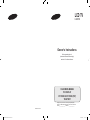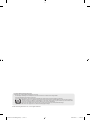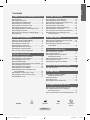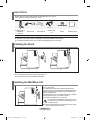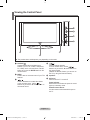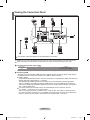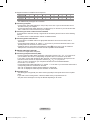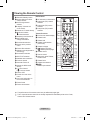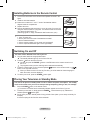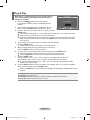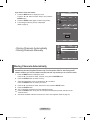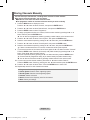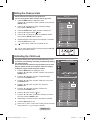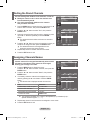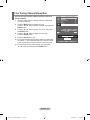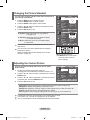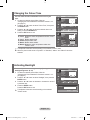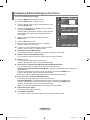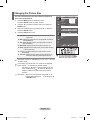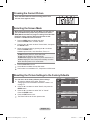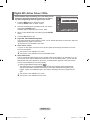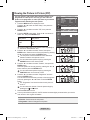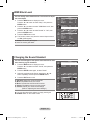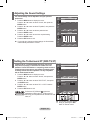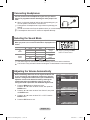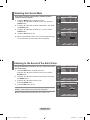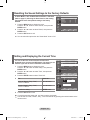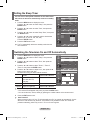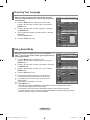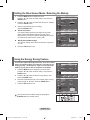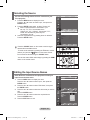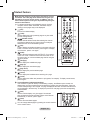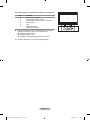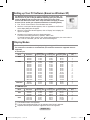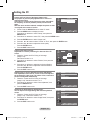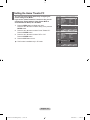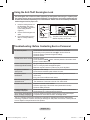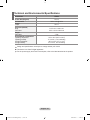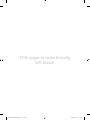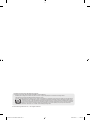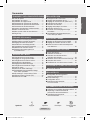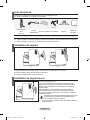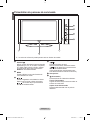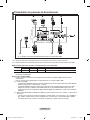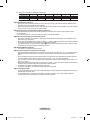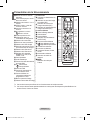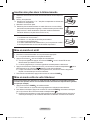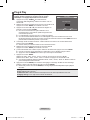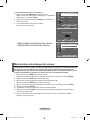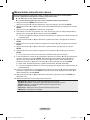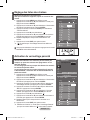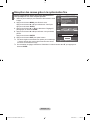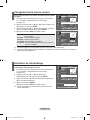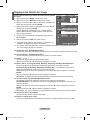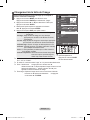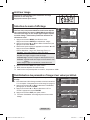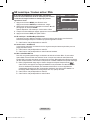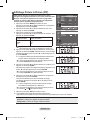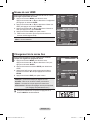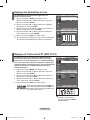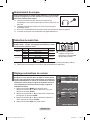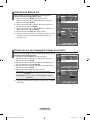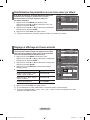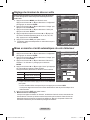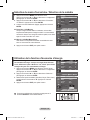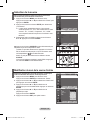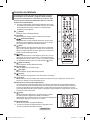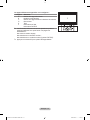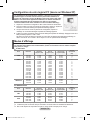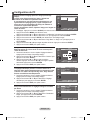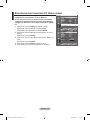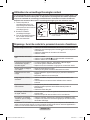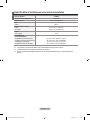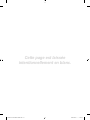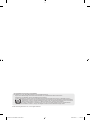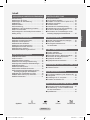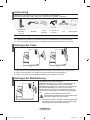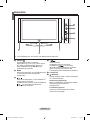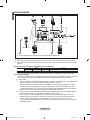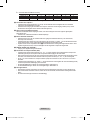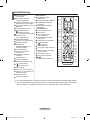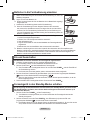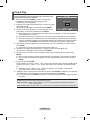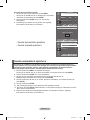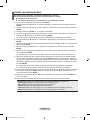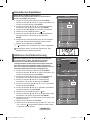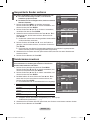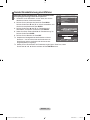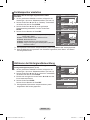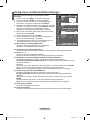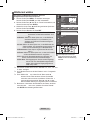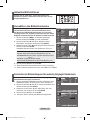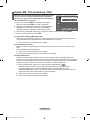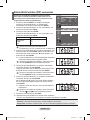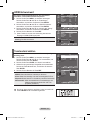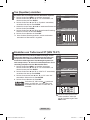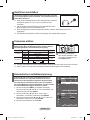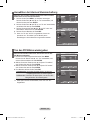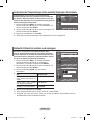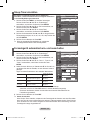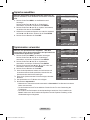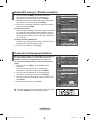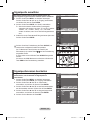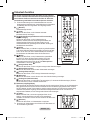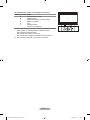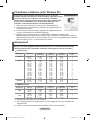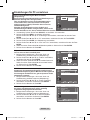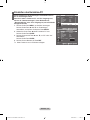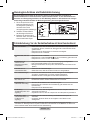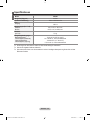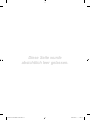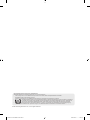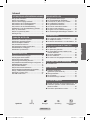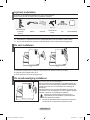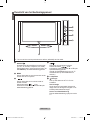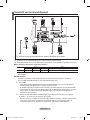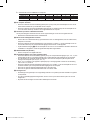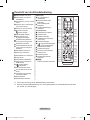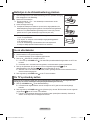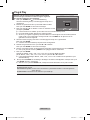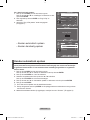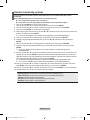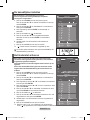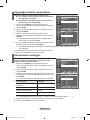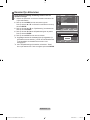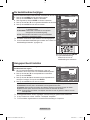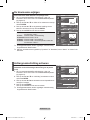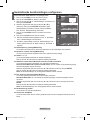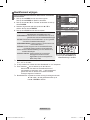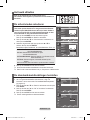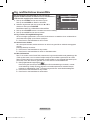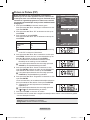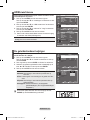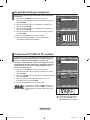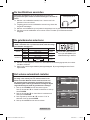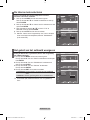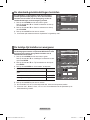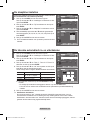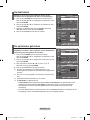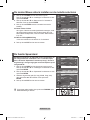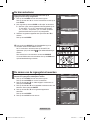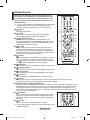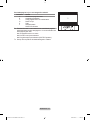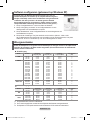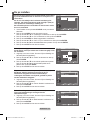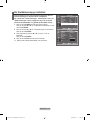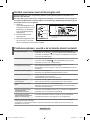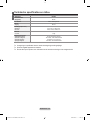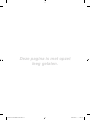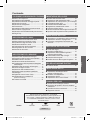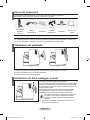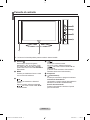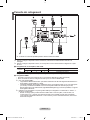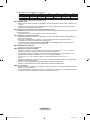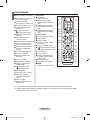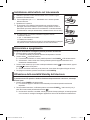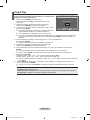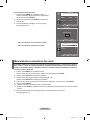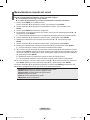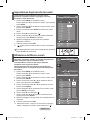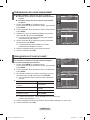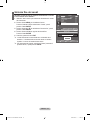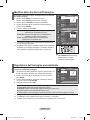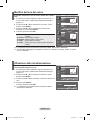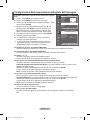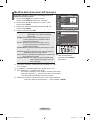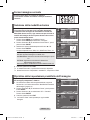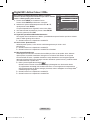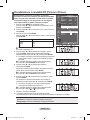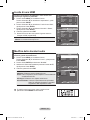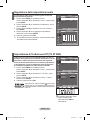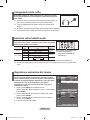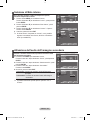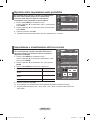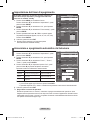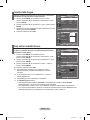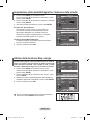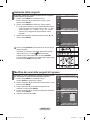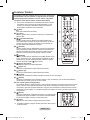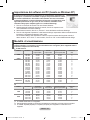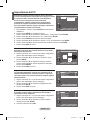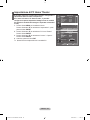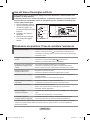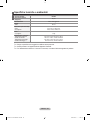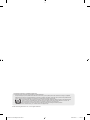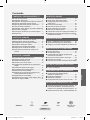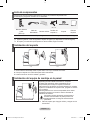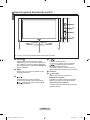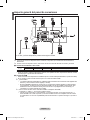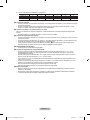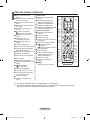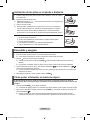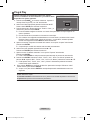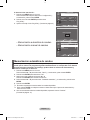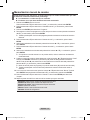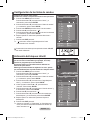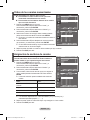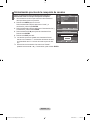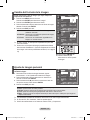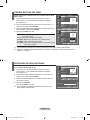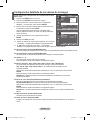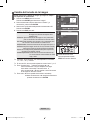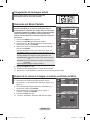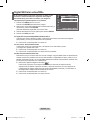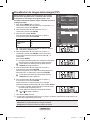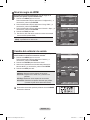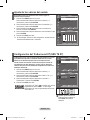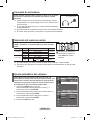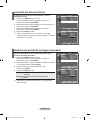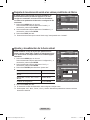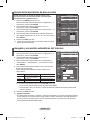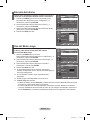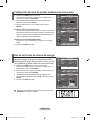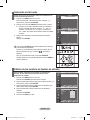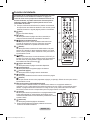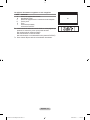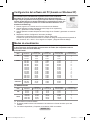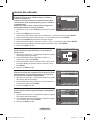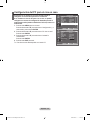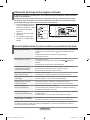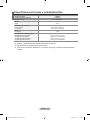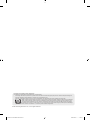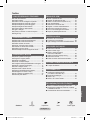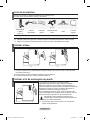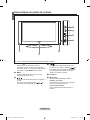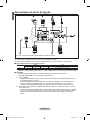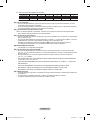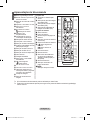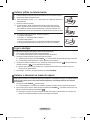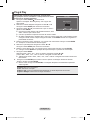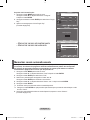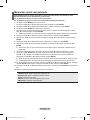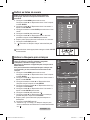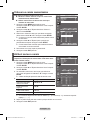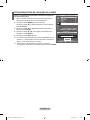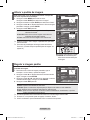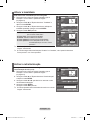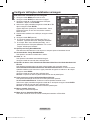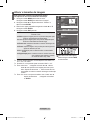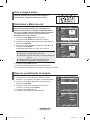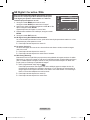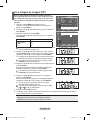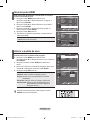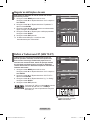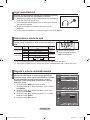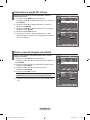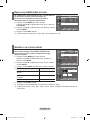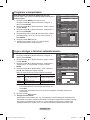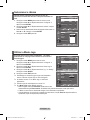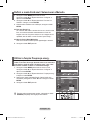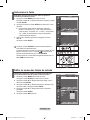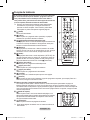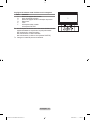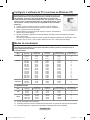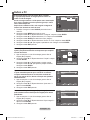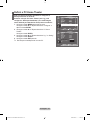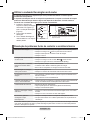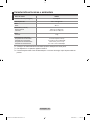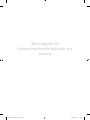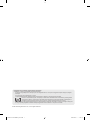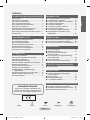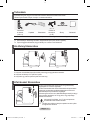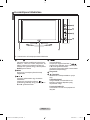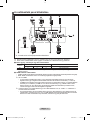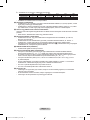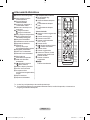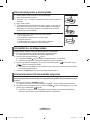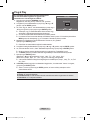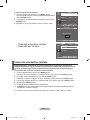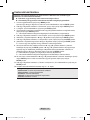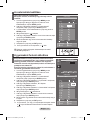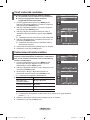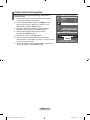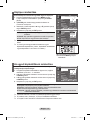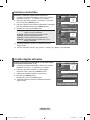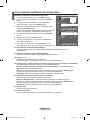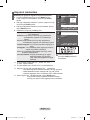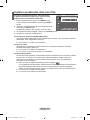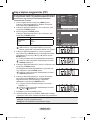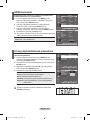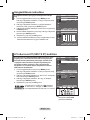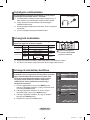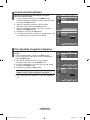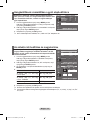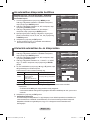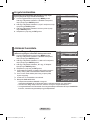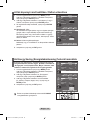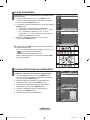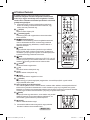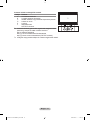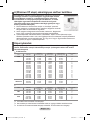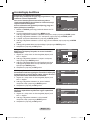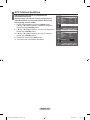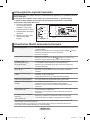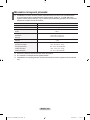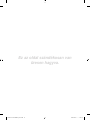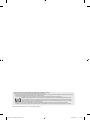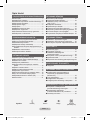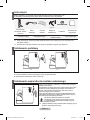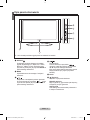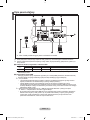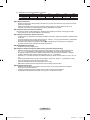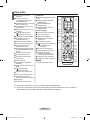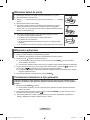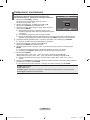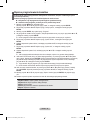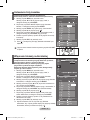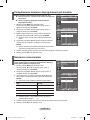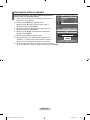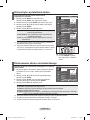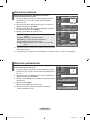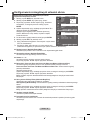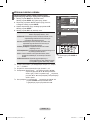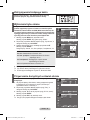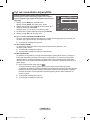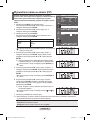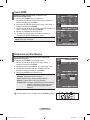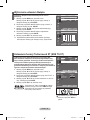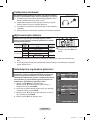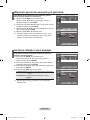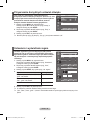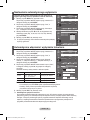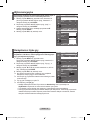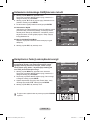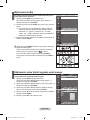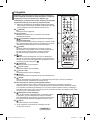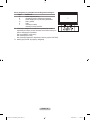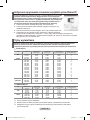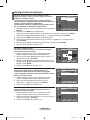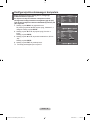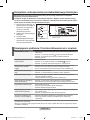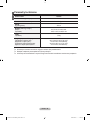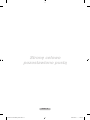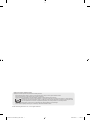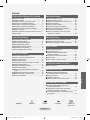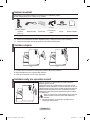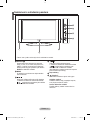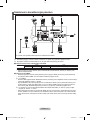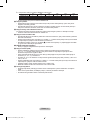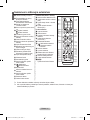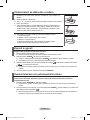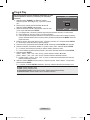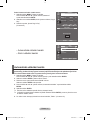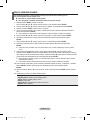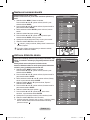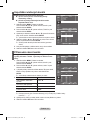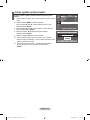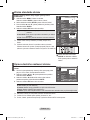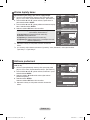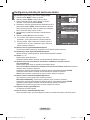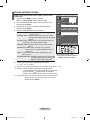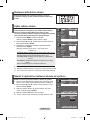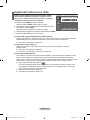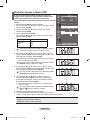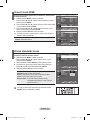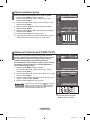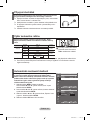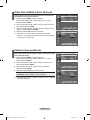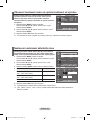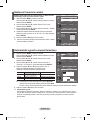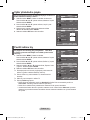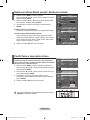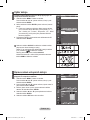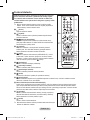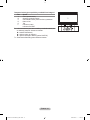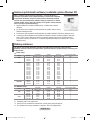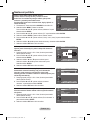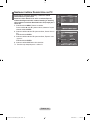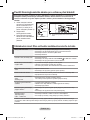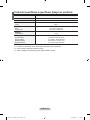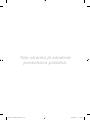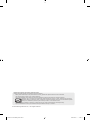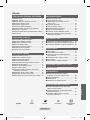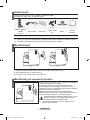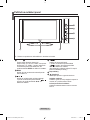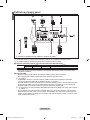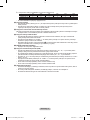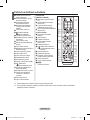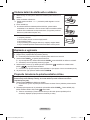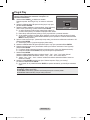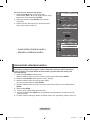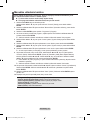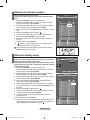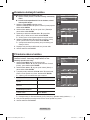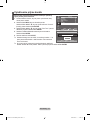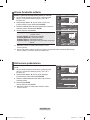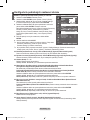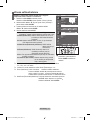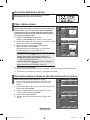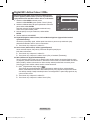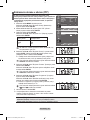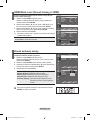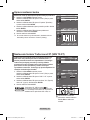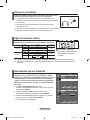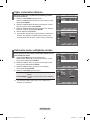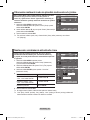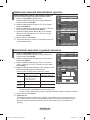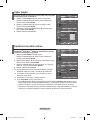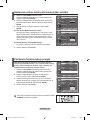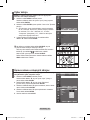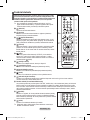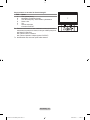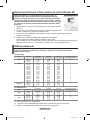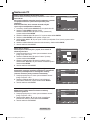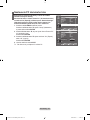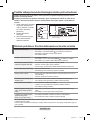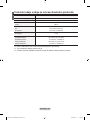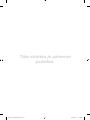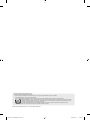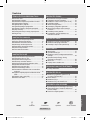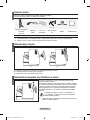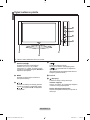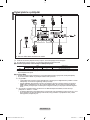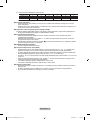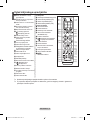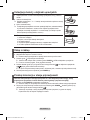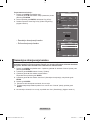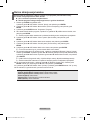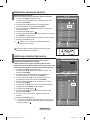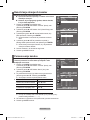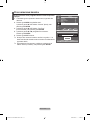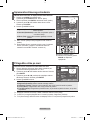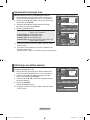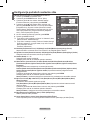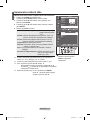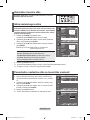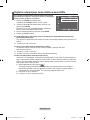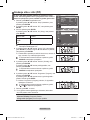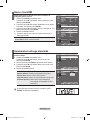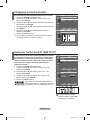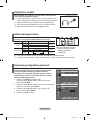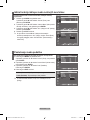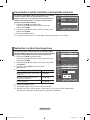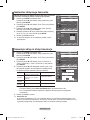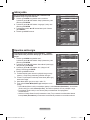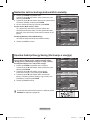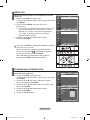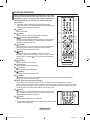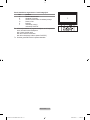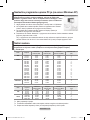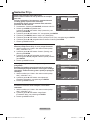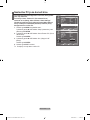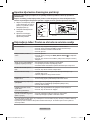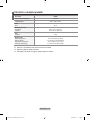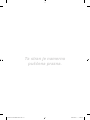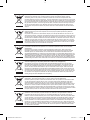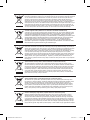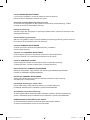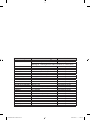Samsung LE22S81B Instrukcja obsługi
- Kategoria
- Telewizory LCD
- Typ
- Instrukcja obsługi
Strona jest ładowana ...
Strona jest ładowana ...
Strona jest ładowana ...
Strona jest ładowana ...
Strona jest ładowana ...
Strona jest ładowana ...
Strona jest ładowana ...
Strona jest ładowana ...
Strona jest ładowana ...
Strona jest ładowana ...
Strona jest ładowana ...
Strona jest ładowana ...
Strona jest ładowana ...
Strona jest ładowana ...
Strona jest ładowana ...
Strona jest ładowana ...
Strona jest ładowana ...
Strona jest ładowana ...
Strona jest ładowana ...
Strona jest ładowana ...
Strona jest ładowana ...
Strona jest ładowana ...
Strona jest ładowana ...
Strona jest ładowana ...
Strona jest ładowana ...
Strona jest ładowana ...
Strona jest ładowana ...
Strona jest ładowana ...
Strona jest ładowana ...
Strona jest ładowana ...
Strona jest ładowana ...
Strona jest ładowana ...
Strona jest ładowana ...
Strona jest ładowana ...
Strona jest ładowana ...
Strona jest ładowana ...
Strona jest ładowana ...
Strona jest ładowana ...
Strona jest ładowana ...
Strona jest ładowana ...
Strona jest ładowana ...
Strona jest ładowana ...
Strona jest ładowana ...
Strona jest ładowana ...
Strona jest ładowana ...
Strona jest ładowana ...
Strona jest ładowana ...
Strona jest ładowana ...
Strona jest ładowana ...
Strona jest ładowana ...
Strona jest ładowana ...
Strona jest ładowana ...
Strona jest ładowana ...
Strona jest ładowana ...
Strona jest ładowana ...
Strona jest ładowana ...
Strona jest ładowana ...
Strona jest ładowana ...
Strona jest ładowana ...
Strona jest ładowana ...
Strona jest ładowana ...
Strona jest ładowana ...
Strona jest ładowana ...
Strona jest ładowana ...
Strona jest ładowana ...
Strona jest ładowana ...
Strona jest ładowana ...
Strona jest ładowana ...
Strona jest ładowana ...
Strona jest ładowana ...
Strona jest ładowana ...
Strona jest ładowana ...
Strona jest ładowana ...
Strona jest ładowana ...
Strona jest ładowana ...
Strona jest ładowana ...
Strona jest ładowana ...
Strona jest ładowana ...
Strona jest ładowana ...
Strona jest ładowana ...
Strona jest ładowana ...
Strona jest ładowana ...
Strona jest ładowana ...
Strona jest ładowana ...
Strona jest ładowana ...
Strona jest ładowana ...
Strona jest ładowana ...
Strona jest ładowana ...
Strona jest ładowana ...
Strona jest ładowana ...
Strona jest ładowana ...
Strona jest ładowana ...
Strona jest ładowana ...
Strona jest ładowana ...
Strona jest ładowana ...
Strona jest ładowana ...
Strona jest ładowana ...
Strona jest ładowana ...
Strona jest ładowana ...
Strona jest ładowana ...
Strona jest ładowana ...
Strona jest ładowana ...
Strona jest ładowana ...
Strona jest ładowana ...
Strona jest ładowana ...
Strona jest ładowana ...
Strona jest ładowana ...
Strona jest ładowana ...
Strona jest ładowana ...
Strona jest ładowana ...
Strona jest ładowana ...
Strona jest ładowana ...
Strona jest ładowana ...
Strona jest ładowana ...
Strona jest ładowana ...
Strona jest ładowana ...
Strona jest ładowana ...
Strona jest ładowana ...
Strona jest ładowana ...
Strona jest ładowana ...
Strona jest ładowana ...
Strona jest ładowana ...
Strona jest ładowana ...
Strona jest ładowana ...
Strona jest ładowana ...
Strona jest ładowana ...
Strona jest ładowana ...
Strona jest ładowana ...
Strona jest ładowana ...
Strona jest ładowana ...
Strona jest ładowana ...
Strona jest ładowana ...
Strona jest ładowana ...
Strona jest ładowana ...
Strona jest ładowana ...
Strona jest ładowana ...
Strona jest ładowana ...
Strona jest ładowana ...
Strona jest ładowana ...
Strona jest ładowana ...
Strona jest ładowana ...
Strona jest ładowana ...
Strona jest ładowana ...
Strona jest ładowana ...
Strona jest ładowana ...
Strona jest ładowana ...
Strona jest ładowana ...
Strona jest ładowana ...
Strona jest ładowana ...
Strona jest ładowana ...
Strona jest ładowana ...
Strona jest ładowana ...
Strona jest ładowana ...
Strona jest ładowana ...
Strona jest ładowana ...
Strona jest ładowana ...
Strona jest ładowana ...
Strona jest ładowana ...
Strona jest ładowana ...
Strona jest ładowana ...
Strona jest ładowana ...
Strona jest ładowana ...
Strona jest ładowana ...
Strona jest ładowana ...
Strona jest ładowana ...
Strona jest ładowana ...
Strona jest ładowana ...
Strona jest ładowana ...
Strona jest ładowana ...
Strona jest ładowana ...
Strona jest ładowana ...
Strona jest ładowana ...
Strona jest ładowana ...
Strona jest ładowana ...
Strona jest ładowana ...
Strona jest ładowana ...
Strona jest ładowana ...
Strona jest ładowana ...
Strona jest ładowana ...
Strona jest ładowana ...
Strona jest ładowana ...
Strona jest ładowana ...
Strona jest ładowana ...
Strona jest ładowana ...
Strona jest ładowana ...
Strona jest ładowana ...
Strona jest ładowana ...
Strona jest ładowana ...
Strona jest ładowana ...
Strona jest ładowana ...
Strona jest ładowana ...
Strona jest ładowana ...
Strona jest ładowana ...
Strona jest ładowana ...
Strona jest ładowana ...
Strona jest ładowana ...
Strona jest ładowana ...
Strona jest ładowana ...
Strona jest ładowana ...
Strona jest ładowana ...
Strona jest ładowana ...
Strona jest ładowana ...
Strona jest ładowana ...
Strona jest ładowana ...
Strona jest ładowana ...
Strona jest ładowana ...
Strona jest ładowana ...
Strona jest ładowana ...
Strona jest ładowana ...
Strona jest ładowana ...
Strona jest ładowana ...
Strona jest ładowana ...
Strona jest ładowana ...
Strona jest ładowana ...
Strona jest ładowana ...
Strona jest ładowana ...
Strona jest ładowana ...
Strona jest ładowana ...
Strona jest ładowana ...
Strona jest ładowana ...
Strona jest ładowana ...
Strona jest ładowana ...
Strona jest ładowana ...
Strona jest ładowana ...
Strona jest ładowana ...
Strona jest ładowana ...
Strona jest ładowana ...
Strona jest ładowana ...
Strona jest ładowana ...
Strona jest ładowana ...
Strona jest ładowana ...
Strona jest ładowana ...
Strona jest ładowana ...
Strona jest ładowana ...
Strona jest ładowana ...
Strona jest ładowana ...
Strona jest ładowana ...
Strona jest ładowana ...
Strona jest ładowana ...
Strona jest ładowana ...
Strona jest ładowana ...
Strona jest ładowana ...
Strona jest ładowana ...
Strona jest ładowana ...
Strona jest ładowana ...
Strona jest ładowana ...
Strona jest ładowana ...
Strona jest ładowana ...
Strona jest ładowana ...
Strona jest ładowana ...
Strona jest ładowana ...
Strona jest ładowana ...
Strona jest ładowana ...
Strona jest ładowana ...
Strona jest ładowana ...
Strona jest ładowana ...
Strona jest ładowana ...
Strona jest ładowana ...
Strona jest ładowana ...
Strona jest ładowana ...
Strona jest ładowana ...
Strona jest ładowana ...
Strona jest ładowana ...
Strona jest ładowana ...
Strona jest ładowana ...
Strona jest ładowana ...
Strona jest ładowana ...
Strona jest ładowana ...
Strona jest ładowana ...
Strona jest ładowana ...
Strona jest ładowana ...
Strona jest ładowana ...
Strona jest ładowana ...
Strona jest ładowana ...
Strona jest ładowana ...
Strona jest ładowana ...
Strona jest ładowana ...
Strona jest ładowana ...
Strona jest ładowana ...
Strona jest ładowana ...
Strona jest ładowana ...
Strona jest ładowana ...
Strona jest ładowana ...
Strona jest ładowana ...
Strona jest ładowana ...
Strona jest ładowana ...
Strona jest ładowana ...
Strona jest ładowana ...
Strona jest ładowana ...
Strona jest ładowana ...
Strona jest ładowana ...
Strona jest ładowana ...
Strona jest ładowana ...
Strona jest ładowana ...
Strona jest ładowana ...
Strona jest ładowana ...
Strona jest ładowana ...
Strona jest ładowana ...
Strona jest ładowana ...
Strona jest ładowana ...
Strona jest ładowana ...
Strona jest ładowana ...
Strona jest ładowana ...
Strona jest ładowana ...
Strona jest ładowana ...

© 2007 Samsung Electronics Co., Ltd. All rights reserved.
Środki ostrożności, które należy zachować przy odtwarzaniu nieruchomych obrazów.
Nieruchomy obraz może spowodować trwałe uszkodzenie ekranu telewizyjnego.
• Nieruchomych obrazów nie należy wyświetlać na ekranie LCD dłużej niż przez 2 godziny, gdyż może to spowodować utrwalenie obrazu na ekranie.
Zjawisko utrwalania obrazu określa się także mianem „wypalania ekranu”.
Aby uniknąć tego zjawiska, należy przy wyświetlaniu nieruchomych obrazów zmniejszyć jasność oraz kontrast ekranu.
• Oglądanie obrazu w formacie 4:3 na ekranie telewizora LCD przez długi okres czasu może powodować pozostawanie śladów
krawędzi po środku ekranu oraz po jego lewej i prawej stronie. Przyczyną tego zjawiska jest różnica w natężeniu emitowanego
światła. Odtwarzanie płyty DVD lub wyświetlanie obrazu z konsoli do gier może powodować powstawanie podobnego zjawiska.
Wymienione powyżej objawy nie są objęte gwarancją.
• Wyświetlanie nieruchomych obrazów z konsoli do gier lub komputera przez długi okres czasu może powodować powstawanie obrazu
szczątkowego. Aby zapobiec powstawaniu tego zjawiska, należy przy wyświetlaniu nieruchomych obrazów zmniejszyć ‘jasność’ oraz ‘kontrast’.
BN68-01177H-X0Pol_0801.indd 1 2007-08-07 �� 3:57:35
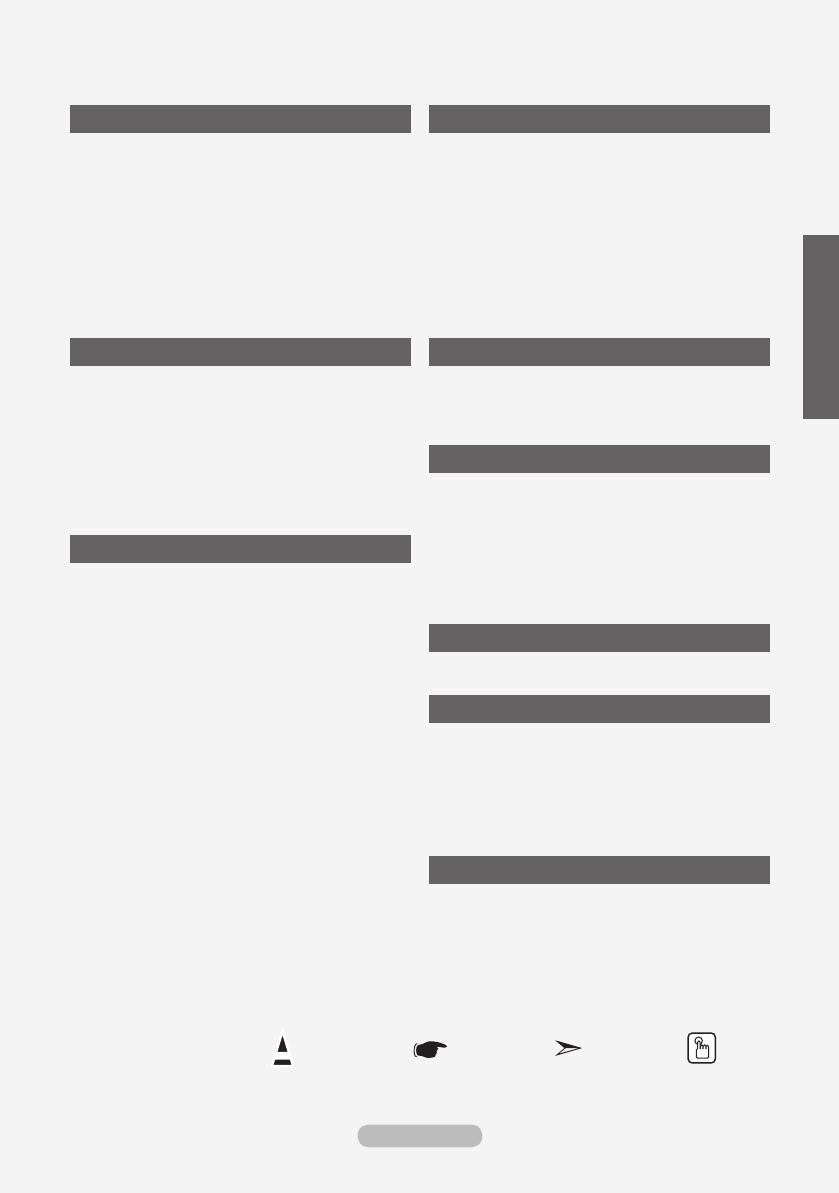
Spis treści
PODŁĄCZANIE PRZEWODÓW I PRZYGOTOWYWANIE TELEWIZORA DO PRACY
Lista części ......................................................... 2
Instalowanie podstawy ....................................... 2
Instalowanie wspornika do montażu naściennego
.. 2
Opis panelu sterowania ...................................... 3
Opis panelu złą]czy ............................................ 4
Opis pilota .......................................................... 6
Wkładanie baterii do pilota ................................. 7
Włączanie i wyłączenie ...................................... 7
Przestawianie telewizora w tryb gotowości ........ 7
Podłączanie i uruchamianie ............................... 8
PROGRAMOWANIE KANAŁÓW
Automatyczne programowanie kanałów ............ 9
Ręczne programowanie kanałów ..................... 10
Ustawianie listy kanałów ...................................11
Włączanie blokady rodzicielskiej .......................11
Porządkowanie kolejności zaprogramowanych
kanałów ............................................................ 12
Nadawanie nazw kanałom ............................... 12
Dostrajanie odbioru kanałów ............................ 13
USTAWIANIE OBRAZU
Zmiana trybu wyświetlania obrazu ................... 14
Dostosowanie obrazu niestandardowego ........ 14
Zmiana tonu kolorów ........................................ 15
Włączanie podświetlenia .................................. 15
Kongurowanie szczegółowych ustawień
obrazu .............................................................. 16
Zmiana rozmiaru obrazu .................................. 17
Zatrzymywanie bieżącego kadru ...................... 18
Wybieranie trybu ekranu .................................. 18
Przywracanie domyślnych ustawień obrazu .... 18
Cyf. red. szumu/Kolor aktywny/DNIe ............... 19
Wyświetlanie obrazu w obrazie (PIP) ............... 20
Czerń HDMI...................................................... 21
USTAWIANIE DŹWIĘKU
Zmienianie prolu dźwięku ............................... 21
Wybieranie ustawień dźwięku .......................... 22
Ustawianie funkcji TruSurround XT
(SRS TS XT) .................................................... 22
Podłączanie słuchawek .................................... 23
Wybieranie trybu dźwięku ................................ 23
Automatyczne regulowanie głośności .............. 23
Włączanie wyciszenia wewnętrznych głośników
.. 24
Słuchanie dźwięku z okna podglądu ................ 24
Przywracanie domyślnych ustawień dźwięku .. 25
USTAWIANIE ZEGARA
Ustawianie i wyświetlanie zegara ..................... 25
Nastawianie automatycznego wyłączania ........ 26
Automatyczne włączanie i wyłączanie telewizora
. 26
OPIS FUNKCJI
Wybieranie języka ............................................ 27
Korzystanie z trybu gry ..................................... 27
Ustawianie niebieskiego tła/
Wybieranie melodii ........................................... 28
Korzystanie z funkcji oszczędności energii ...... 28
Wybieranie źródła............................................. 29
Edytowanie nazw źródeł sygnału wejściowego 29
KORZYSTANIE Z TELEGAZETY
Telegazeta ....................................................... 30
USTAWIANIE OBRAZU Z KOMPUTERA
Kongurowanie oprogramowania na
komputerze (na przykładzie systemu
Windows XP) .................................................... 32
Tryby wyświetlania ........................................... 32
Kongurowanie komputera .............................. 33
Konguracja kina domowego z komputera ...... 34
ZALECENIA DOTYCZĄCE UŻYTKOWANIA
Korzystanie z zabezpieczenia
przeciwkradzieżowego Kensington .................. 35
Rozwiązywanie problemów:
Przed skontaktowaniem się z serwisem .......... 35
Parametry techniczne ...................................... 36
Polski -
Polski
Symbole Naciśnij Ważne Uwaga Przycisk
jednodotykowy
BN68-01177H-X0Pol_0801.indd 1 2007-08-07 �� 3:57:35

Polski -
Lista części
Należy sprawdzić, czy poniższe części zostały dostarczone wraz z telewizorem LCD.
W przypadku braku którejkolwiek części należy skontaktować się ze sprzedawcą.
M4 X L16
Pilot zdalnego
sterowania i baterie
(AAA x 2)
Kabel
zasilający
Pokrywa
spodnia
Wkręty do
podstawy X4
Podstawa
Ściereczka do
czyszczenia
Instrukcja obsługi
•
Karta gwarancyjna
•
Podręcznik zasad
bezpieczeństwa
•
Karty rejestracyjne
•
Karta gwarancyjna / podręcznik zasad bezpieczeństwa / karty rejestracyjne (nie są dostępne we
wszystkich krajach)
W zależności od modelu podstawa oraz wkręty do podstawy mogą nie być dołączone.
Instalowanie podstawy
Połóż telewizor ekranem do dołu na miękkiej szmatce lub poduszce umieszczonej na stole.
Umieść podstawę w otworze znajdującym się na spodzie telewizora.
Włóż wkręt do wskazanego otworu i dokręć go.
Instalowanie wspornika do montażu naściennego
Wspornik (sprzedawany oddzielnie) umożliwia zamontowanie
telewizora na ścianie.
Szczegółowe informacje dotyczące instalacji wspornika można
znaleźć w instrukcji dołączonej do zestawu do montażu na
ścianie. Zamontowanie telewizora na ścianie przy użyciu
wspornika należy zlecić technikowi.
Firma Samsung Electronics nie ponosi odpowiedzialności za
uszkodzenia produktu lub obrażenia ciała powstałe w wyniku
samodzielnego instalowania telewizora.
Nie należy instalować zestawu do montażu
naściennego, kiedy telewizor jest włączony. Może
to spowodować obrażenia ciała powstałe w wyniku
porażenia prądem.
Odłącz podstawę i zakryj nasadką otwór znajdujący się na
spodzie, dokręcając dwa wkręty.
➣
➣
.
.
3.
➣
< > < 3 >
BN68-01177H-X0Pol_0801.indd 2 2007-08-07 �� 3:57:36

Polski - 3
Opis panelu sterowania
Kolor i kształt produktu mogą się różnić w zależności od modelu.
1
SOURCE
4
Zmiana kanału.
W menu ekranowym przycisków
używa się w taki sam sposób, jak przycisków
i na pilocie zdalnego sterowania.
(Bez użycia pilota zdalnego sterowania można
włączyć telewizor przy użyciu przycisków
kanałów).
5
łośniki
6
(Zasilanie)
Włączanie i wyłączanie telewizora.
Wskaźnik zasilania
Miga i wyłącza się, gdy telewizor jest włączony,
a zapala się w trybie gotowości.
Czujnik pilota
Pilot zdalnego sterowania należy skierować w
to miejsce w telewizorze.
Przełączanie pomiędzy dostępnymi źródłami
sygnału wejściowego (TV, Złącze, AV, S-Video,
Moduł, PC, HDMI). W menu ekranowym tego
przycisku używa się tak, jak przycisku ENTER na
pilocie zdalnego sterowania.
2
MENU
Wyświetlanie menu ekranowego z funkcjami
telewizora.
3
Zwiększanie / zmniejszanie poziomu głośności.
W menu ekranowym przycisków używa
się w taki sam sposób, jak przycisków i na
pilocie zdalnego sterowania.
➣
BN68-01177H-X0Pol_0801.indd 3 2007-08-07 �� 3:57:37

Polski -
Opis panelu złą]czy
Przed podłączeniem zewnętrznego urządzenia należy upewnić się, że zostało wyłączone zasilanie telewizora.
Podczas podłączania urządzenia zewnętrznego należy uważać, aby złącza kabli były podłączane do gniazd o tym
samym kolorze.
1
Podłączanie dekodera, magnetowidu i odtwarzacza DVD
Złącze
Sygnał wejściowy Sygnał wyjściowy
Wideo Audio (L/P) RGB Wideo + Audio (L/P)
EXT O O O Dostępny jest tylko sygnał TV.
Wejścia i wyjścia do urządzeń zewnętrznych, np. magnetowidu, odtwarzacza DVD, urządzenia do gier wideo lub
odtwarzacza płyt video.
2
Doprowadzenie sygnału HDMI
Obsługują połączenia między urządzeniami wyposażonych w interfejs HDMI (dekoderami, odtwarzaczami DVD).
Połączenie HDMI nie wymaga dodatkowego połączenia doprowadzającego sygnał dźwiękowy.
Co to jest HDMI?
„High Denition Multimedia interface” (HDMI) to połączenie umożliwiające przesyłanie cyfrowego obrazu o
wysokiej rozdzielczości oraz wielokanałowego cyfrowego dźwięku (format 5,1).
Interfejs HDMI/DVI IN służy do doprowadzania sygnału DVI do dodanego urządzenia za pomocą
odpowiedniego przewodu (dostępnego oddzielnie). Różnica pomiędzy interfejsem HDMI i DVI polega na tym,
że interfejs HDMI jest mniejszy, ma zainstalowany mechanizm ochrony praw autorskich HDCP oraz obsługuje
wielokanałowy dźwięk cyfrowy.
Należy zastosować kabel przejściowy DVI - HDMI lub przejściówkę HDMI–DVI i podłączyć do złącza
„R - AUDIO - L” urządzenia DVI w celu odbioru sygnału dźwięku.
W przypadku wykorzystania złącza HDMI lub DVI do podłączania tego produktu do dekodera, odtwarzacza
DVD lub konsoli do gier itp. należy upewnić się, że produkt został ustawiony na zgodny tryb wyjściowego
sygnału wideo, tak jak przedstawiono w tabeli poniżej. Niezastosowanie się do tego zalecenia może
spowodować zniekształcenie, rozbicie na części lub brak obrazu.
➣
➣
-
-
-
➣
-
-
➣
-
Kolor i kształt produktu mogą się różnić w zależności od modelu.
➣
AV IN
PC IN
PC
DVI IN
HDMI/DVI IN
AUDIO
AUDIO
VIDEO
AUDIO
S-VIDEO
1
2
3
5
6789
4
Złącze zasilania
BN68-01177H-X0Pol_0801.indd 4 2007-08-07 �� 3:57:37

Polski -
Obsługiwane tryby dla złączy HDMI/DVI i Component
480i 480p 576i 576p 720p 1080i
HDMI/DVI 50 Hz X X X O O O
HDMI/DVI 60 Hz X O X X O O
Component O O O O O O
Do gniazda HDMI/DVI IN można podłączyć komputer.
3
Podłączanie komputera
Kabel D-Sub (opcjonalny) należy podłączyć do wejścia „PC (PC IN)” z tyłu telewizora, a jego drugi koniec do karty
gracznej w komputerze.
Kabel sygnału dźwięku stereofonicznego (opcjonalny) należy podłączyć do złącza „AUDIO (PC IN)” z tyłu
telewizora, a drugi koniec do odpowiedniego wyjścia karty dźwiękowej w komputerze.
4
Podłączanie anteny RTV lub telewizji kablowej
Aby możliwy był odbiór sygnału telewizyjnego, urządzenie należy podłączyć do jednego z następujących źródeł:
anteny zewnętrznej / sieci telewizji kablowej / sieci satelitarnej
6
Podłączanie zewnętrznych urządzeń audio-wideo
Podłącz telewizor do gniazda RCA lub S-VIDEO urządzenia audio-wideo, takiego jak magnetowid, odtwarzacz DVD
czy kamera.
Za pomocą przewodu audio typu RCA połącz gniazdo „R - AUDIO - L” na tylnym panelu telewizora z odpowiednimi
wyjściowymi gniazdami audio urządzenia audio-wideo.
Słuchawki można podłączyć do gniazda słuchawek (
5
), znajdującego się z tyłu telewizora. Po podłączeniu
słuchawek zostanie wyciszony dźwięk z wbudowanych głośników.
7
DIGITAL AUDIO OUT (OPTICAL)
Podłączanie cyfrowych urządzeń audio.
8
Podłączanie urządzeń zewnętrznych (DVD) za pomocą połączenia komponentowego
Kable komponentowego sygnału wideo (opcjonalne) należy podłączyć do złączy sygnału komponentowego
(„PR”, „PB”, „Y”) z tyłu telewizora, a pozostałe końce do odpowiednich wyjść wideo w odtwarzaczu DVD.
W przypadku podłączenia dekodera i odtwarzacza DVD należy połączyć ze sobą te urządzenia, a następnie
podłączyć odtwarzacz DVD do złącza komponentowego („PR”, „PB”, „Y”) telewizora.
Gniazda PR, PB i Y urządzeń zewnętrznych (odtwarzacza DVD) są czasami oznaczone jako Y, B-Y i R-Y lub Y, Cb
i Cr.
Kable sygnału dźwięku RCA (opcjonalny) należy podłączyć do złącza „R - AUDIO - L” z tyłu telewizora, a drugi
koniec do odpowiednich wyjść audio w odtwarzaczu DVD.
Optymalna rozdzielczość obrazu dla tego telewizora LCD to 720p.
Maksymalna rozdzielczość obrazu tego telewizora LCD jest dostępna w trybie 1080i.
9
Zabezpieczenie Kensington
Zabezpieczenie Kensington (opcjonalne) to mechanizm służący do zycznego zablokowania urządzenia
używanego w miejscach publicznych.
Informacje dotyczące korzystania z blokady można uzyskać w miejscu zakupu telewizora.
Umiejscowienie zabezpieczenia Kensington może być różne, w zależności od modelu.
➣
-
-
-
-
-
-
-
-
-
-
-
-
-
-
-
-
-
BN68-01177H-X0Pol_0801.indd 5 2007-08-07 �� 3:57:38

Polski -
Opis pilota
1
Przycisk trybu gotowości
telewizora
2
Przyciski numeryczne
umożliwiające bezpośrednie
wybieranie kanałów
3
Wybieranie kanałów o numerach
jedno-/dwucyfrowych
4
Wyświetlanie na ekranie okna
„Lista kanałów”
5
Bezpośrednie wybieranie trybu
telewizora
6
Zwiększanie głośności
Zmniejszanie głośności
7
Chwilowe wyciszenie dźwięku
8
Wyświetlanie menu oraz
potwierdzanie zmian.
9
Wybieranie trybu dźwięku.
0
Powrót do poprzedniego menu
!
Wyświetlanie menu oraz
potwierdzanie zmian.
@
Regulowanie jasności obrazu
w celu zmniejszenia zużycia
energii.
#
Wybieranie trybu dźwięku
%
Wybór trybu SRS TS XT
^
Wybieranie źródła sygnału
wejściowego
&
Poprzedni kanał
*
Automatyczne wyłączenie
zasilania
(
Bezpośrednie wybieranie trybu
HDMI
)
P : Następny kanał
P : Poprzedni kanał
a
Wyjście z menu ekranowego
b
Sterowanie kursorem w menu
c
Wyświetlanie informacji o
aktualnie oglądanym programie
d
Stop-klatka
f
Wybieranie formatu obrazu
Silne źródło światła może być przyczyną nieprawidłowego działania pilota.
Pilot może być obsługiwany przez osoby niedowidzące, ponieważ umieszczono na nim wypukłości w
kodzie Braille’a przy przyciskach włączania i zmiany kanału oraz głośności.
➣
➣
Funkcje PIP
$
Włączenie/wyłączenie funkcji
PIP
g
Wybór kanału z okienkiem
podglądu (PIP)
h
Wybór źródła okienka
podglądu (PIP)
i
Wybór położenia okienka
podglądu (PIP)
Funkcje telegazety
5
Zamknięcie ekranu telegazety
8
Spis treści telegazety
$
Zatrzymanie telegazety
^
Wybieranie trybu telegazety
(LIST/FLOF)
&
Wyświetlanie podstrony
)
P : Następna strona telegazety
P : Poprzednia strona
telegazety
a
Wyjście z trybu telegazety
c
Wyświetlanie ukrytego tekstu
e
Umożliwia wybór opcji
Telegazeta, Podwójny ekran
oraz Mix (Telegazeta i obraz).
h
Zapisywanie stron telegazety
i
Wybieranie rozmiaru telegazety
9!df
Wybieranie tematu Fastext
BN68-01177H-X0Pol_0801.indd 6 2007-08-07 �� 3:57:38

Polski -
Wkładanie baterii do pilota
. Unieś do góry pokrywę z tyłu pilota w sposób przedstawiony na rysunku.
. Włóż dwie baterie o rozmiarze AAA.
Bieguny „+” i „-” baterii powinny być dopasowane do znaków „+” i „-” wewnątrz
komory.
3. Załóż ponownie osłonę komory baterii.
Jeśli pilot nie będzie używany przez dłuższy czas, wskazane jest wyjęcie
baterii i umieszczenie ich w suchym i chłodnym miejscu. Zasięg pilota
wynosi około 7 m. (Przy normalnym korzystaniu z telewizora baterie powinny
starczyć na około jeden rok).
Jeśli pilot nie działa poprawnie, należy sprawdzić następujące rzeczy:
1. Czy włączone jest zasilanie telewizora?
2. Czy bieguny plus i minus baterii nie zostały zamienione?
3. Czy baterie nie są wyczerpane?
4. Czy nie wystąpiła awaria sieci elektrycznej lub czy nie odłączono kabla
zasilania?
5. Czy w pobliżu nie ma żadnych specjalnych lamp jarzeniowych lub neonów?
Włączanie i wyłączenie
Przewód zasilający podłącza się z tyłu telewizora.
. Podłącz przewód zasilający do odpowiedniego gniazda.
Wskaźnik trybu gotowości na panelu przednim telewizora zacznie świecić.
. Naciśnij przycisk
na panelu przednim telewizora.
W celu włączenia telewizora można również nacisnąć przycisk POWER lub przycisk TV na
pilocie zdalnego sterowania.
Automatycznie zostanie wybrany kanał, który był oglądany przed ostatnim wyłączeniem telewizora.
3. Użyj przycisków numerycznych (0~9) lub przycisków zmiany kanału w górę/w dół ( / ) na pilocie, lub
też przycisku znajdującego się po prawej stronie panelu telewizora.
Po włączeniu telewizora po raz pierwszy zostanie wyświetlona prośba o wybranie języka, w jakim
mają być wyświetlane menu.
. Aby wyłączyć telewizor, naciśnij ponownie przycisk
POWER .
Przestawianie telewizora w tryb gotowości
Ustawienie telewizora w trybie gotowości pozwala zmniejszyć zużycie energii. Włączenie trybu
gotowości jest wskazane, jeśli przerwa w oglądaniu telewizji ma być krótka (np. w celu zjedzenia
posiłku).
. Naciśnij przycisk
POWER na pilocie.
Ekran zostanie wyłączony i czerwony wskaźnik trybu gotowości na panelu przednim telewizora
zacznie się świecić.
. Aby ponownie włączyć telewizor, naciśnij przycisk zasilania
POWER , przyciski numeryczne (0~9),
przycisk TV lub przycisk zmiany kanału ( / ).
Nie zostawiaj odbiornika w trybie czuwania na dłuższy okres czasu (naprzykład, wyjeżdżając na
wakacje). Najlepiej jest odłączyć odbiornik od sieci i anteny.
➣
➣
➣
➣
➣
➣
➣
➣
➣
BN68-01177H-X0Pol_0801.indd 7 2007-08-07 �� 3:57:38

Polski -
Podłączanie i uruchamianie
Gdy zasilanie telewizora jest włączane po raz pierwszy, pewne
podstawowe ustawienia są wyświetlane automatycznie w
odpowiedniej kolejności. Poniżej opisano dostępne ustawienia.
. Naciśnij przycisk
POWER na pilocie.
Na ekranie pojawi się komunikat „Start Plug & Play” z
zaznaczonym przyciskiem „OK”.
. Wybierz odpowiedni język, naciskając przycisk
lub .
Naciśnij przycisk ENTER, aby potwierdzić wybór.
3. Za pomocą przycisku ◄ lub ► wybierz opcję „Sklep” lub „Dom” i
naciśnij przycisk ENTER.
W przypadku korzystania z urządzenia w domu w celu
uzyskania najlepszego efektu zaleca się ustawienie telewizora
na tryb Dom.
Tryb Sklep jest przeznaczony tylko do użytku w sklepie.
W razie przypadkowego włączenia trybu Sklep można powrócić do trybu Dom, naciskając przycisk
głośności i przytrzymując przez 5 sekund wciśnięty przycisk MENU na panelu bocznym telewizora.
. Pojawi się komunikat „Sprawdź antenę.” z wybranym przyciskiem „OK”. Naciśnij przycisk
ENTER.
Sprawdź, czy kabel antenowy został podłączony prawidłowo.
.
Wybierz odpowiedni kraj, naciskając przycisk lub .
Naciśnij przycisk ENTER, aby potwierdzić wybór.
. Na ekranie pojawi się menu „Automat. zapam.” z zaznaczoną pozycją „Uruchom”. Naciśnij przycisk
ENTER.
Po zapisaniu wszystkich dostępnych kanałów wyświetlane jest menu „Ust. zegara”.
Naciśnij przycisk ENTER w dowolnej chwili, aby przerwać proces programowania.
. Naciśnij przycisk
ENTER.
Wybierz opcję „Mies”, „Data”, „Rok”, „godz.”, lub „Minuta”, naciskając przycisk lub .
Ustaw wartość opcji „Mies”, „Data”, „Rok”, „godz.”, lub „Minuta”, naciskając przycisk lub .
Za pomocą przycisków numerycznych na pilocie można ustawić „Mies”, „Data”, „Rok”, „godz.” i
„Minute”.
. Naciśnij przycisk
ENTER, aby potwierdzić ustawienie. Zostanie wyświetlony komunikat „Miłego oglądania”.
Po zakończeniu naciśnij przycisk ENTER.
Komunikat zniknie po kilku sekundach, nawet gdy nie zostanie naciśnięty przycisk ENTER.
Język: Wybierz język.
Kraj: Wybierz kraj.
Automat. zapam.: Automatyczne wyszukiwanie i zapamiętywanie kanałów dostępnych na danym obszarze.
Ust. zegara: Ustawianie zegara telewizora.
➣
➣
➣
➣
➣
➣
➣
➣
Plug & Play
Start Plug & Play.
Enter Exit
OK
BN68-01177H-X0Pol_0801.indd 8 2007-08-07 �� 3:57:39

Polski -
Ponowne uaktywnianie funkcji…
.
Naciśnij przycisk MENU, aby wyświetlić menu.
Naciśnij przycisk lub , aby wybrać opcję „Ustawienia”, a
następnie naciśnij przycisk ENTER.
.
Naciśnij ponownie przycisk ENTER, aby wybrać opcję
„Plug & Play”.
3.
Na ekranie pojawi się komunikat „Inicjalizacja funkcji Plug&Play”.
(Patrz str. 8)
Automatyczne programowanie kanałów
Ręczne programowanie kanałów
Automatyczne programowanie kanałów
Telewizor sam wyszukuje częstotliwości, na których nadawane są programy na danym obszarze
(dostępność poszczególnych kanałów zależy od obszaru). Numery przypisywane programom
automatycznie mogą jednak nie odpowiadać numerom faktycznym lub preferowanym przez
użytkownika. Dlatego istnieje możliwość ręcznego przydzielenia numerów, a także skasowania
kanałów, których użytkownik nie chce oglądać.
.
Naciśnij przycisk MENU, aby wyświetlić menu.
Za pomocą przycisków ▲ lub ▼ wybierz opcję „Kanał”, a następnie naciśnij przycisk ENTER.
.
Naciśnij przycisk ENTER, aby wybrać opcję „Kraj”.
3.
Wybierz odpowiedni kraj, naciskając przycisk ▲ lub ▼.
Naciśnij przycisk ENTER, aby potwierdzić wybór.
.
Za pomocą przycisków ▲ lub ▼ wybierz opcję „Automat. zapam.”, a następnie naciśnij przycisk
ENTER.
.
Naciśnij przycisk ENTER.
Telewizor rozpocznie zapamiętywanie wszystkich dostępnych kanałów.
W dowolnym momencie naciśnij przycisk ENTER, aby przerwać programowanie i powrócić do menu
„Kanał”.
.
Po zaprogramowaniu wszystkich dostępnych kanałów zostanie wyświetlone menu „Sortuj”.
(Patrz str. 12)
-
-
➣
➣
TV
Ustawienia
Plug & Play
Język : Polski
Czas
Tryb gry : Wył
Niebieskie tło : Wył
Melodia : Średni
PC
Kino dom. z komp
: Wył
Oszcz. energii : Wył
Czerń HDMI : Niski
PIP
Przenieś
Wejdź
Powrót
TV
Kanał
Kraj : Belgia
Automat. zapam.
Pamięć ręczna
Menedżer kanałów
Sortuj
Nazwa
Dostrój
Przenieś
Wejdź
Powrót
Plug & Play
Inicjalizacja funkcji Plug&Play
Wejdź Powrót
OK
BN68-01177H-X0Pol_0801.indd 9 2007-08-07 �� 3:57:40

Polski - 0
Ręczne programowanie kanałów
W telewizorze można zaprogramować maksymalnie 00 kanałów, włącznie z odbieranymi przez
sieć telewizji kablowej.
Podczas ręcznego programowania kanałów użytkownik może od razu:
zdecydować, czy zaprogramować poszczególne wyszukane kanały;
wskazać numer programu, pod którym ma się znaleźć dany kanał.
. Naciśnij przycisk
MENU, aby wyświetlić menu.
Naciśnij przycisk lub , aby wybrać opcję „Kanał”, a następnie naciśnij przycisk ENTER.
. Za pomocą przycisków
lub wybierz opcję „Pamięć ręczna”, a następnie naciśnij przycisk
ENTER.
3. Naciśnij przycisk ENTER, aby wybrać opcję „Program”.
. Aby przypisać do kanału numer programu, znajdź odpowiedni numer, przy użyciu przycisków
lub ,
a następnie naciśnij przycisk ENTER.
Numer programu można także ustawić za pomocą przycisków numerycznych na pilocie.
. Za pomocą przycisków
lub wybierz opcję „System obrazu”, a następnie naciśnij przycisk
ENTER.
. Wybierz odpowiedni system obrazu, naciskając przyciski
lub , a następnie naciśnij przycisk
ENTER.
. Za pomocą przycisków
lub wybierz opcję „System fonii”, a następnie naciśnij przycisk
ENTER.
. Wybierz odpowiedni system fonii, naciskając przyciski
lub , a następnie naciśnij przycisk
ENTER.
Jeśli występują zakłócenia dźwięku lub nie ma dźwięku, wybierz inny system obsługi dźwięku.
. Jeśli znasz numer kanału, który ma zostać zaprogramowany, za pomocą przycisku
lub wybierz
opcję „Kanał”. Naciśnij przycisk ENTER. Wybierz C (kanał antenowy) lub S (kanał kablowy) za pomocą
przycisku lub . Naciśnij przycisk , aby wybrać kanał. Wybierz odpowiedni numer, naciskając
przycisk lub , a następnie naciśnij przycisk ENTER.
Tryby kanałów: P (tryb programu), C (tryb kanału antenowego), S (tryb kanału kablowego)
Numer kanału można także ustawić za pomocą przycisków numerycznych na pilocie.
0. Jeśli nie znasz numerów kanałów, za pomocą przycisków
lub wybierz opcję „Szukaj”. Naciśnij
przycisk ENTER. Wyszukaj kanał za pomocą przycisków lub , a następnie naciśnij przycisk
ENTER.
. Naciśnij przycisk
lub , aby wybrać opcję „Zapisz”. Naciśnij przycisk ENTER, aby wybrać opcję
„OK”.
. Powtórz czynności opisane w punktach od
3 do dla każdego zapisywanego kanału.
Program: Wybór numeru programu dla kanału.
System obrazu: Wybór systemu obsługi kolorów.
System fonii: Wybór systemu obsługi dźwięku.
Kanał: Wybór kanału.
Szukaj: Wyszukiwanie wartości częstotliwości dla kanału.
Zapisz: Zapisanie ustawień.
➣
➣
➣
➣
BN68-01177H-X0Pol_0801.indd 10 2007-08-07 �� 3:57:40

Polski -
Ustawianie listy kanałów
Ustaw kanały zgodnie z własnymi upodobaniami.
Można wtedy usuwać, dodawać lub blokować żądane kanały.
. Naciśnij przycisk
MENU, aby wyświetlić menu.
Naciśnij przycisk lub , aby wybrać opcję „Kanał”, a
następnie naciśnij przycisk ENTER.
. Za pomocą przycisków
lub wybierz opcję „Menedżer
kanałów”, a następnie naciśnij przycisk ENTER.
3. Naciśnij przycisk ENTER, aby wybrać opcję „Lista kanałów”.
. Naciśnij przycisk
, aby wybrać opcję „ ”.
. Za pomocą przycisków
lub wybierz niepożądany kanał, a
następnie naciśnij przycisk ENTER, aby go usunąć.
. Powtórz czynność opisaną w punkcie
, aby wybrać lub usunąć
inne kanały.
. Naciśnij przycisk
EXIT, aby zamknąć menu.
Ikona „ ” jest aktywna, jeśli opcja „Blokada rodzicielska” jest
włączona.
Opcje te można ustawić również za pomocą przycisku CH LIST
na pilocie.
Włączanie blokady rodzicielskiej
Funkcja umożliwia zablokowanie dostępu do programów
nieodpowiednich dla określonych grup odbiorców, np. dzieci,
przez wygaszenie obrazu i wyciszenie dźwięku.
Blokady rodzicielskiej nie można wyłączyć przy użyciu
przycisków na panelu bocznym urządzenia.
Można tego dokonać tylko za pomocą pilota, dlatego należy
trzymać go z dala od dzieci.
. Naciśnij przycisk
MENU, aby wyświetlić menu.
Naciśnij przycisk lub , aby wybrać opcję „Kanał”, a
następnie naciśnij przycisk ENTER.
. Za pomocą przycisków
lub wybierz opcję „Menedżer
kanałów”, a następnie naciśnij przycisk ENTER.
3. Naciśnij ponownie przycisk lub , aby wybrać opcję „Blokada
rodzicielska”, a następnie naciśnij przycisk ENTER.
. Naciśnij ponownie przycisk
lub , aby zmienić ustawienie na
„Wł”. Naciśnij przycisk ENTER.
. Za pomocą przycisków
lub wybierz opcję „Lista kanałów”, a
następnie naciśnij przycisk ENTER, aby anulować blokadę.
. Naciśnij przycisk
, aby wybrać opcję „ ”.
. Za pomocą przycisków
lub wybierz kanały, które mają
zostać zablokowane, a następnie naciśnij przycisk ENTER.
.
Powtórz czynność opisaną w punkcie , aby zablokować lub
odblokować inne kanały.
. Naciśnij przycisk EXIT, aby zamknąć menu.
Wybierz ustawienie „Wł” lub „Wył” dla opcji „Blokada
rodzicielska”, aby w prosty sposób włączyć lub wyłączyć blokadę
dla kanałów, dla których zaznaczono opcję „ ”.
➣
➣
P C3
Lista kanałów
Przenieś Wejdź
Strona Powrót
Dodaj Zablokuj
/ 0
Prog.
0 C--
C3
BBC
3 C
C
C
S3
S
S
S
P C BBC
Lista kanałów
Przenieś Wejdź
Strona Powrót
Dodaj Zablokuj
/ 0
Prog.
0 C--
C3
BBC
3 C
C
C
S3
S
S
S
TV
Menedżer kanałów
Lista kanałów
Blokada rodzicielska :
Wył
Wł
Przenieś
Wejdź
Powrót
BN68-01177H-X0Pol_0801.indd 11 2007-08-07 �� 3:57:41

Polski -
Porządkowanie kolejności zaprogramowanych kanałów
Numery przypisane dwóm kanałom można zamienić, aby:
zmienić kolejność, w jakiej kanały zostały automatycznie
zachowane;
nadać najczęściej oglądanym kanałom łatwe do
zapamiętania numery.
. Naciśnij przycisk
MENU, aby wyświetlić menu.
Za pomocą przycisków lub wybierz opcję „Kanał”, a
następnie naciśnij przycisk ENTER.
. Za pomocą przycisków
lub wybierz opcję „Sortuj”, a
następnie naciśnij przycisk ENTER.
3. Wybierz numer kanału, który chcesz zmienić, kilkakrotnie
naciskając przycisk lub . Naciśnij przycisk ENTER.
Wybrany numer i nazwa kanały zostaną przesunięte w
prawo.
. Za pomocą przycisków
lub przesuń kanał do położenia,
w którym ma się znajdować, a następnie naciśnij przycisk
ENTER.
Numery zaznaczonych kanałów zmieniają się z poprzednio
zachowanych na aktualnie wybrane numery.
. Powtórz czynności opisane w punktach od
3 do dla wszystkich sortowanych kanałów.
. Naciśnij przycisk
EXIT, aby zamknąć menu.
Nadawanie nazw kanałom
Jeżeli wraz z sygnałem nadawca emituje informacje o kanale,
nazwa zostaje przypisana kanałowi automatycznie. Nazwę tę
można później zmienić na dowolną inną.
. Naciśnij przycisk
MENU, aby wyświetlić menu.
Naciśnij przycisk lub , aby wybrać opcję „Kanał”, a
następnie naciśnij przycisk ENTER.
. Za pomocą przycisków
lub wybierz opcję „Nazwa”, a
następnie naciśnij przycisk ENTER.
3. Jeśli to konieczne, za pomocą przycisków lub wybierz
kanał, któremu chcesz nadać nową nazwę. Naciśnij przycisk
ENTER.
Wokół pola nazwy zostanie wyświetlony pasek wyboru.
.
Dostępne znaki to: Litery alfabetu (A–Z) / cyfry (0–9) /
znaki specjalne (spacja, /, *, -, +)
. Powtórz czynności opisane w punktach od
3 do , aby zmienić nazwy innych kanałów.
. Naciśnij przycisk
EXIT, aby zamknąć menu.
➣
➣
➣
➣
Aby... Naciśnij…
wybrać literę, numer lub symbol
przycisk lub
przejść do następnej litery
przycisk
przejść do poprzedniej litery
przycisk
potwierdzić nazwę przycisk ENTER
Kanał
Kraj : Belgia
Automat. zapam.
Pamięć ręczna
Menedżer kanałów
Sortuj
Nazwa
Dostrój
TV
Przenieś
Wejdź
Powrót
Sortuj
Prog. Kanał Nazwa
30 C0
-----
3 C3
-----
3 C
-----
33 C3
-----
3 C33
-----
3 C3
-----
3 C3
-----
3 C3
-----
3 C3
-----
3 C3
-----
TV
Przenieś
Wejdź
Powrót
Kanał
Kraj : Belgia
Automat. zapam.
Pamięć ręczna
Menedżer kanałów
Sortuj
Nazwa
Dostrój
Przenieś
Wejdź
Powrót
TV
Nazwa
Przenieś
Wejdź
Powrót
Prog. Kanał Nazwa
30 C0
-----
3 C3
-----
3 C
-----
33 C3
-----
3 C33
-----
3 C3
-----
3 C3
-----
3 C3
-----
3 C3
-----
3 C3
-----
TV
BN68-01177H-X0Pol_0801.indd 12 2007-08-07 �� 3:57:42

Polski - 3
Dostrajanie odbioru kanałów
Użyj funkcji dostrajania, aby ręcznie dostosować ustawienie
danego kanału do najlepszego odbioru.
. Użyj przycisków numerycznych do bezpośredniego wybrania
kanału, który chcesz dostroić.
. Naciśnij przycisk
MENU, aby wyświetlić menu.
Naciśnij przycisk lub , aby wybrać opcję „Kanał”, a
następnie naciśnij przycisk ENTER.
3. Za pomocą przycisków lub wybierz opcję „Dostrój”, a
następnie naciśnij przycisk ENTER.
. Naciśnij przycisk
lub , aby dopasować częstotliwość.
Naciśnij przycisk ENTER.
. Naciśnij przycisk
EXIT, aby zamknąć menu.
Dostrojone kanały, które zostały zapisane oznaczane są
gwiazdką „*” po prawej stronie numeru kanału w nagłówku
kanału. Numer kanału będzie wyświetlany na czerwono.
W celu zresetowania dostrojenia należy za pomocą przycisku
▲ lub ▼ wybrać opcję „Zeruj”, a następnie nacisnąć przycisk ENTER.
➣
➣
Kanał
Kraj : Belgia
Automat. zapam.
Pamięć ręczna
Menedżer kanałów
Sortuj
Nazwa
Dostrój
Dostrój
P
0
Zeruj
TV
Przenieś
Wejdź
Powrót
Regulacja Zapisz Powrót
BN68-01177H-X0Pol_0801.indd 13 2007-08-07 �� 3:57:42

Polski -
Zmiana trybu wyświetlania obrazu
Tryb wyświetlania obrazu można dostosować do
indywidualnych upodobań.
. Naciśnij przycisk
MENU, aby wyświetlić menu.
Naciśnij przycisk ENTER, aby wybrać opcję „Obraz”.
. Naciśnij ponownie przycisk
ENTER, aby wybrać opcję „Tryb”.
3. Naciśnij przycisk lub , aby wybrać żądany efekt obrazu.
Naciśnij przycisk ENTER.
. Naciśnij przycisk
EXIT, aby zamknąć menu.
Dynamiczne: Obraz w wysokiej rozdzielczości do oglądania
w jasnym pomieszczeniu.
Standardowy: Tryb wyświetlania obrazu odpowiedni do
normalnego otoczenia.
Film: Tryb wyświetlania obrazu odpowiedni do ciemnych
pomieszczeń.
Tryb wyświetlania „Obraz” musi zostać ustawiony oddzielnie
dla każdego źródła sygnału wejściowego.
Domyślne ustawienia fabryczne można przywrócić za pomocą
opcji „Zeruj”. (Szczegółowe informacje można znaleźć w części
„Przywracanie domyślnych ustawień obrazu” na stronie 18)
Dostosowanie obrazu niestandardowego
Telewizor dysponuje ustawieniami pozwalającymi na regulację
jakości obrazu.
. Aby wybrać żądany efekt obrazu, należy postępować zgodnie
z punktami od 1 do 3 w części „Zmiana trybu wyświetlania
obrazu”.
. Naciśnij przycisk
lub , aby wybrać odpowiednią opcję.
Naciśnij przycisk ENTER.
3. Naciśnij przycisk lub , aby zmniejszyć lub zwiększyć
wartość wybranej opcji. Naciśnij przycisk ENTER.
. Naciśnij przycisk
EXIT, aby zamknąć menu.
Kontrast: Regulacja różnicy jasności/ciemności między obiektami a tłem.
Jasność: Regulacja jasności całego ekranu.
Ostrość: Regulacja konturów obiektów, aby były bardziej ostre lub łagodne.
Kolor: Regulacja jasności kolorów.
Odcień: Regulacja kolorów obiektów – dodawanie lub zmniejszanie ilości czerwonego i zielonego
koloru – w celu nadania im bardziej naturalnego wyglądu.
Zmienione wartości są zapisywane zgodnie z wybranym trybem wyświetlania obrazu.
W trybie PC można zmieniać tylko ustawienia „Kontrast”, „Jasność”.
Funkcja „Odcień” jest aktywna wyłącznie dla trybów NTSC i Component.
➣
➣
➣
➣
➣
Możesz także nacisnąć
przycisk P.MODE na pilocie,
aby wybrać jedno z ustawień
obrazu.
Obraz
Tryb :
Dynamiczne
Kontrast 00
Jasność
Ostrość
Kolor
Odcień Z0 C0
Ton kolorów : Zimny
Ustawienia szczegółowe
Podświetlenie : 0
Rozmiar :
Auto szeroko.
Tryb ekranu : :
Więcej
TV
Przenieś
Wejdź
Powrót
Obraz
Tryb :
Dynamiczne
Kontrast 00
Jasność
Ostrość
Kolor
Odcień Z0 C0
Ton kolorów : Zimny
Ustawienia szczegółowe
Podświetlenie : 0
Rozmiar :
Auto szeroko.
Tryb ekranu : :
Więcej
TV
Przenieś
Wejdź
Powrót
Dynamiczne
Standardowy
Film
Obraz
Tryb :
Dynamiczne
Kontrast 00
Jasność
Ostrość
Kolor
Odcień Z0 C0
Ton kolorów : Zimny
Ustawienia szczegółowe
Podświetlenie : 0
Rozmiar :
Auto szeroko.
Tryb ekranu : :
Więcej
TV
Przenieś
Wejdź
Powrót
BN68-01177H-X0Pol_0801.indd 14 2007-08-07 �� 3:57:44

Polski -
Zmiana tonu kolorów
Można wybrać preferowaną i dostosowaną do wzroku
użytkownika temperaturę kolorów.
. Aby wybrać żądany efekt obrazu, należy postępować zgodnie
z punktami od 1 do 3 w części „Zmiana trybu wyświetlania
obrazu” (str. 14).
. Za pomocą przycisków lub wybierz opcję „Ton kolorów”, a
następnie naciśnij przycisk ENTER.
3. Naciśnij przycisk lub , aby wybrać odpowiednie ustawienie
tonu kolorów. Naciśnij przycisk ENTER.
. Naciśnij przycisk
EXIT, aby zamknąć menu.
Zimny: Nadaje bardziej niebieskie odcienie niż ustawienie
„Zimny1”.
Zimny: Nadaje bieli niebieskawy odcień.
Normalny: Kolor biały pozostaje niezmieniony.
Ciep.: Nadaje bieli czerwonawy odcień.
Ciep.: Nadaje bardziej czerwone odcienie niż ustawienie
„Ciep.1”.
Zmienione wartości są zapisywane zgodnie z wybranym trybem
wyświetlania „Obraz”.
Po wybraniu trybu „Dynamiczne” lub „Standardowy”, ustawienia „Ciep.1” i „Ciep.2” są niedostępne.
Włączanie podświetlenia
Jasność ekranu można dostosować przez regulację jasności
podświetlenia panelu LCD. (0~0)
. Aby wybrać żądany efekt obrazu, należy postępować zgodnie z
punktami od 1 do 3 w części „Zmiana trybu wyświetlania obrazu”
(str. 14).
. Za pomocą przycisków lub wybierz opcję „Podświetlenie”, a
następnie naciśnij przycisk ENTER.
3. Naciśnij przycisk lub , aby zmniejszyć lub zwiększyć wartość
wybranej opcji.
. Naciśnij przycisk
ENTER.
Naciśnij przycisk EXIT, aby zamknąć menu.
Zmienione wartości są zapisywane zgodnie z wybranym
trybem wyświetlania „Obraz”.
➣
➣
➣
0
Podświetlenie
Regulacja
Powrót
Obraz
Tryb :
Dynamiczne
Kontrast 00
Jasność
Ostrość
Kolor
Odcień Z0 C0
Ton kolorów : Zimny
Ustawienia szczegółowe
Podświetlenie : 0
Rozmiar :
Auto szeroko.
Tryb ekranu : :
Więcej
TV
Przenieś
Wejdź
Powrót
Obraz
Tryb :
Dynamiczne
Kontrast 00
Jasność
Ostrość
Kolor
Odcień Z0 C0
Ton kolorów : Zimny
Ustawienia szczegółowe
Podświetlenie : 0
Rozmiar :
Auto szeroko.
Tryb ekranu : :
Więcej
TV
Przenieś
Wejdź
Powrót
Zimny
Zimny
Normalny
Ciep.
Ciep.
Obraz
Tryb :
Dynamiczne
Kontrast 00
Jasność
Ostrość
Kolor
Odcień Z0 C0
Ton kolorów : Zimny
Ustawienia szczegółowe
Podświetlenie : 0
Rozmiar :
Auto szeroko.
Tryb ekranu : :
Więcej
TV
Przenieś
Wejdź
Powrót
BN68-01177H-X0Pol_0801.indd 15 2007-08-07 �� 3:57:45

Polski -
Kongurowanie szczegółowych ustawień obrazu
Można wybrać preferowaną i dostosowaną do wzroku
użytkownika temperaturę kolorów.
. Naciśnij przycisk
MENU, aby wyświetlić menu.
. Naciśnij przycisk
ENTER, aby wybrać opcję „Obraz”.
3. Za pomocą przycisków ▲ lub ▼ wybierz opcję „Ustawienia
szczegółowe”, a następnie ponownie naciśnij przycisk
ENTER.
. Wybierz odpowiednią opcję, naciskając przyciski
lub , a
następnie naciśnij przycisk ENTER.
Dostępne opcje: Regulacja czerni, Kontrast dynamiczny,
Gamma, Balans bieli, Kolory własne, Uwydatn. krawędzi,
Przestrzeń kolorów.
. Po zakończeniu regulacji ustawień naciśnij przycisk
ENTER.
. Naciśnij przycisk
EXIT, aby zamknąć menu.
Opcję „Ustawienia szczegółowe” można wybrać w trybie obrazu
„Film” lub „Standardowy”.
Jeśli funkcja „DNIe” jest wyłączona, nie można wybrać opcji
„Ustawienia szczegółowe” po wybraniu dla trybu „Obraz” ustawienia „Standardowy”.
Regulacja czerni: Wył/Niski/Średni/Maks.
Umożliwia wybór poziomu czerni na ekranie w celu dopasowania głębi obrazu.
Kontrast dynamiczny: Wył/Niski/Średni/Maks.
Umożliwia wybranie optymalnego kontrastu obrazu.
Gamma: -3 ~ +3
Umożliwia regulację średniego poziomu jasności obrazu.
Za pomocą przycisku ◄ lub ► wybierz optymalne ustawienie.
Balans bieli: Przes.czer./Przes.ziel./Przes.nieb./Wzm.czer./Wzm.ziel./Wzm.nieb./Zeruj
Umożliwia regulację temperatury koloru w celu uzyskania bardziej naturalnych kolorów.
Przes.czer./Przes.ziel./Przes.nieb./Wzm.czer./Wzm.ziel./Wzm.nieb.: Zmiana wartości regulacji
powoduje odświeżenie
dostosowywanego ekranu.
Wybierz odpowiednią opcję, naciskając przycisk ▲ lub ▼, a następnie naciśnij przycisk ENTER.
Za pomocą przycisku ◄ lub ► wybierz optymalne ustawienie.
Zeruj: Uprzednio wybrane ustawienia balansu bieli zostają zastąpione domyślnymi ustawieniami
fabrycznymi.
Kolory własne: Różowy/Zielony/Niebieski/Biały/Zeruj
Ustawienia można dostosować do własnych upodobań.
Różowy/Zielony/Niebieski/Biały: Zmiana wartości regulacji powoduje odświeżenie dostosowywanego
ekranu.
Wybierz odpowiednią opcję, naciskając przycisk ▲ lub ▼, a następnie naciśnij przycisk ENTER.
Za pomocą przycisku ◄ lub ► wybierz optymalne ustawienie.
Zeruj: Uprzednie ustawienia kolorów zostaną zastąpione domyślnymi ustawieniami fabrycznymi.
Uwydatn. krawędzi: Wył/Wł
Umożliwia uwydatnienie krawędzi obiektów.
Przestrzeń kolorów: Auto/Szeroki
Umożliwia wybranie wartości Auto i Szeroki dla ustawienia przestrzeni reprodukcji kolorów sygnału
wejściowego.
➣
➣
Ustawienia szczegółowe
Regulacja czerni : Wył
Kontrast dynamiczny
: Wył
Gamma : 0
Balans bieli
Kolory własne
Uwydatn. krawędzi : Wył
Przestrzeń kolorów : Auto
Przenieś
Wejdź
Powrót
TV
Obraz
Tryb :
Dynamiczne
Kontrast 0
Jasność
Ostrość 0
Kolor 3
Odcień Z0 C0
Ton kolorów : Ciep.
Ustawienia szczegółowe
Podświetlenie :
Rozmiar :
Auto szeroko.
Tryb ekranu : :
Więcej
TV
Przenieś
Wejdź
Powrót
BN68-01177H-X0Pol_0801.indd 16 2007-08-07 �� 3:57:46

Polski -
Zmiana rozmiaru obrazu
Istnieje możliwość wyboru rozmiaru obrazu najlepiej
odpowiadającego aktualnym wymaganiom użytkownika.
. Naciśnij przycisk
MENU, aby wyświetlić menu.
Naciśnij przycisk ENTER, aby wybrać opcję „Obraz”.
. Za pomocą przycisków
lub wybierz opcję „Rozmiar”,
a następnie naciśnij przycisk ENTER.
3. Wybierz odpowiednią opcję, naciskając przycisk lub .
Naciśnij przycisk ENTER.
. Naciśnij przycisk
EXIT, aby zamknąć menu.
Auto szeroko.: Automatyczne dopasowanie rozmiaru
obrazu do proporcji ekranu „16:9”.
Szeroki:
Dostosowuje rozmiar obrazu do formatu 16:10,
odpowiedniego dla lmów DVD oraz innych
programów szerokoekranowych.
:: Dostosowuje rozmiar obrazu do formatu 16:9,
odpowiedniego dla lmów DVD oraz innych
programów szerokoekranowych.
Szer. powiększ: Powiększenie obrazu do formatu
większego niż 4:3.
Powiększenie: Powiększenie obrazu panoramicznego 16:9
do pełnej wysokości ekranu.
:3: Jest to ustawienie domyślne dla lmów wideo i
programów nadawanych w normalnym formacie
obrazu.
Bez overscanu: Wyświetla sygnał wejściowy w
rzeczywistej postaci, bez dopasowywania
w przypadku sygnału HDMI 720p, 1080i.
Funkcja „Auto szeroko.” jest dostępna tylko w trybie „TV” „Złącze”,
„AV” , i „S-VIDEO”.
W trybie PC można wybierać tylko tryby „Szeroki” i „4:3”.
Powiększenie: Wybierz opcję
za pomocą przycisku ◄ lub ►.
Za pomocą przycisku ▲ lub ▼ można przesuwać
obraz w górę i w dół. Po wybraniu opcji za pomocą
przycisku ▲ lub ▼ można powiększyć lub pomniejszyć
obraz w pionie.
Szer. powiększ: Po wybraniu opcji
za pomocą przycisku ► lub
przycisku ENTER można przesuwać ekran
w górę/dół przy użyciu przycisków ▲ lub ▼.
➣
➣
➣
➣
Opcje te można wybierać także
za pomocą przycisku P.SIZE na
pilocie.
Rozmiar
Auto szeroko.
Szeroki
:
Szer. powiększ
Powiększenie
: 3
Bez overscanu
Przenieś
Wejdź
Powrót
TV
Obraz
Tryb :
Dynamiczne
Kontrast 00
Jasność
Ostrość
Kolor
Odcień Z0 C0
Ton kolorów : Zimny
Ustawienia szczegółowe
Podświetlenie : 0
Rozmiar :
Auto szeroko.
Tryb ekranu : :
Więcej
TV
Przenieś
Wejdź
Powrót
BN68-01177H-X0Pol_0801.indd 17 2007-08-07 �� 3:57:46

Polski -
Zatrzymywanie bieżącego kadru
Naciśnij przycisk STILL, aby zatrzymać obraz. Naciśnij
ponownie przycisk, aby przerwać działanie funkcji.
Wybieranie trybu ekranu
Po wybraniu dla rozmiaru obrazu ustawienia Auto szeroko,
podczas oglądania programu w formacie : można wybrać
ustawienie rozmiaru obrazu :3 WSS (Wide Screen Service) lub
nie wybrać żadnego ustawienia. Poszczególne kraje europejskie
wymagają użycia rożnych rozmiarów obrazu, dlatego ustawienie
tej funkcji powinno zostać określone przez użytkownika.
. Naciśnij przycisk MENU, aby wyświetlić menu.
Naciśnij przycisk ENTER, aby wybrać opcję „Obraz”.
. Za pomocą przycisków
lub wybierz opcję „Tryb ekranu”, a
następnie naciśnij przycisk ENTER.
3. Wybierz odpowiednią opcję, naciskając przycisk lub .
Naciśnij przycisk ENTER.
Dostępne opcje: Szeroki, 16:9, Szer. powiększ., Powiększenie, 4:3
Szeroki: Ustawia obraz w formacie 16:10.
:: Ustawia obraz w formacie 16:9.
Szer. powiększ: Powiększenie obrazu do formatu
większego niż 4:3.
Powiększenie: Rozciągnięcie w pionie obrazu
wyświetlanego na ekranie.
:3: Wyświetlanie obrazu w formacie 4:3.
. Naciśnij przycisk EXIT, aby zamknąć menu.
Tryb ekranu obrazu jest dostępna w trybie Auto szeroko.
Ta funkcja jest niedostępna w trybie PC, Moduł lub HDMI.
Przywracanie domyślnych ustawień obrazu
Ustawienia obrazu można przywrócić do fabrycznych wartości
domyślnych.
. Aby wybrać żądany efekt obrazu, należy postępować zgodnie
z punktami od 1 do 3 opisanymi w części „Zmiana trybu
wyświetlania obrazu” na stronie 14.
. Za pomocą przycisków lub wybierz opcję „Zeruj”, a
następnie naciśnij przycisk ENTER.
3. Naciśnij przycisk ▲ lub ▼, aby wybrać opcję „OK” lub „Anuluj”.
Naciśnij przycisk ENTER.
. Naciśnij przycisk
EXIT, aby zamknąć menu.
Pozycja „Zeruj” będzie dostępna w każdym trybie obrazu.
➣
➣
➣
Obraz
Tryb :
Dynamiczne
Kontrast 00
Jasność
Ostrość
Kolor
Odcień Z0 C0
Ton kolorów : Zimny
Ustawienia szczegółowe
Podświetlenie : 0
Rozmiar :
Auto szeroko.
Tryb ekranu : :
Więcej
TV
Przenieś
Wejdź
Powrót
Obraz
Tryb :
Dynamiczne
Kontrast 00
Jasność
Ostrość
Kolor
Odcień Z0 C0
Ton kolorów : Zimny
Ustawienia szczegółowe
Podświetlenie : 0
Rozmiar :
Auto szeroko.
Tryb ekranu : :
Więcej
TV
Przenieś
Wejdź
Powrót
Szeroki
:
Szer. powiększ
Powiększenie
:3
OK
Anuluj
Obraz
Więcej
Cyf. red. szumu : Auto
Kolor aktywny : Wył
DNle : Wył
Zeruj : OK
Przenieś
Wejdź
Powrót
TV
Obraz
Więcej
Cyf. red. szumu : Auto
Kolor aktywny : Wył
DNle : Wył
Zeruj : OK
Przenieś
Wejdź
Powrót
TV
BN68-01177H-X0Pol_0801.indd 18 2007-08-07 �� 3:57:48

Polski -
Cyf. red. szumu/Kolor aktywny/DNIe
Funkcja cyfrowej redukcji szumu eliminuje zakłócenia
atmosferyczne i odbicia, które mogą pojawić się na ekranie.
Jest ona przydatna, gdy sygnał docierający do telewizora jest
zbyt słaby.
. Naciśnij przycisk
MENU, aby wyświetlić menu.
Naciśnij przycisk ENTER, aby wybrać opcję „Obraz”.
. Wybierz odpowiednią opcję, naciskając przyciski
lub , a
następnie naciśnij przycisk ENTER.
Dostępne opcje: Cyf. red. szumu, Kolor aktywny, DNIe.
3. Po zakończeniu regulacji ustawień naciśnij przycisk ENTER.
. Naciśnij przycisk
EXIT, aby zamknąć menu.
Cyf. red. szumu: Wył/Niski/Średni/Maks./Auto
Ta funkcja, eliminująca zakłócenia atmosferyczne i odbicia, które mogą pojawić się na ekranie, jest
przydatna, gdy sygnał docierający do telewizora jest słaby.
Ta funkcja jest niedostępna w trybie PC.
Kolor aktywny: Wył/Wł
Po włączeniu tej opcji kolory nieba i trawy będą mocniejsze bardziej jaskrawe w celu
uzyskania żywego obrazu.
Ta funkcja jest niedostępna w trybie PC.
Ta funkcja jest niedostępna w trybie Film i Standardowy.
DNIe: Wył/Demo/Wł
Ten telewizor jest wyposażony w funkcję DNIe zapewniającą wysoką jakość obrazu. Po włączeniu
funkcji DNIe wyświetlany jest ekran z informacją o jej uaktywnieniu. Po wybraniu dla funkcji DNIe
ustawienia Demo, na ekranie wyświetlany jest jednocześnie obraz z zastosowaniem funkcji DNIe i
normalny obraz w celu zademonstrowania działania funkcji. Umożliwia to zaobserwowanie różnicy w
jakości obrazu.
DNIe
TM
(Digital Natural Image engine)
Ta funkcja umożliwia poprawę jakości obrazu poprzez trójwymiarową redukcję szumów,
uwydatnienie szczegółów, zwiększenie kontrastu oraz podwyższenie poziomu bieli. Nowy algorytm
kompensacji obrazu umożliwia uzyskanie jaśniejszego, bardziej klarownego obrazu o większym
poziomie szczegółów. Technologia DNIe
TM
zapewnia poprawę jakości obrazu niezależnie od
poziomu sygnału.
Ta funkcja jest niedostępna w trybie PC.
Ta funkcja jest niedostępna w trybie Film.
➣
➣
➣
➣
➣
➣
TV
Obraz
Więcej
Cyf. red. szumu : Auto
Kolor aktywny : Wył
DNle : Wył
Zeruj : OK
Przenieś
Wejdź
Powrót
TV
BN68-01177H-X0Pol_0801.indd 19 2007-08-07 �� 3:57:48
Strona jest ładowana ...
Strona jest ładowana ...
Strona jest ładowana ...
Strona jest ładowana ...
Strona jest ładowana ...
Strona jest ładowana ...
Strona jest ładowana ...
Strona jest ładowana ...
Strona jest ładowana ...
Strona jest ładowana ...
Strona jest ładowana ...
Strona jest ładowana ...
Strona jest ładowana ...
Strona jest ładowana ...
Strona jest ładowana ...
Strona jest ładowana ...
Strona jest ładowana ...
Strona jest ładowana ...
Strona jest ładowana ...
Strona jest ładowana ...
Strona jest ładowana ...
Strona jest ładowana ...
Strona jest ładowana ...
Strona jest ładowana ...
Strona jest ładowana ...
Strona jest ładowana ...
Strona jest ładowana ...
Strona jest ładowana ...
Strona jest ładowana ...
Strona jest ładowana ...
Strona jest ładowana ...
Strona jest ładowana ...
Strona jest ładowana ...
Strona jest ładowana ...
Strona jest ładowana ...
Strona jest ładowana ...
Strona jest ładowana ...
Strona jest ładowana ...
Strona jest ładowana ...
Strona jest ładowana ...
Strona jest ładowana ...
Strona jest ładowana ...
Strona jest ładowana ...
Strona jest ładowana ...
Strona jest ładowana ...
Strona jest ładowana ...
Strona jest ładowana ...
Strona jest ładowana ...
Strona jest ładowana ...
Strona jest ładowana ...
Strona jest ładowana ...
Strona jest ładowana ...
Strona jest ładowana ...
Strona jest ładowana ...
Strona jest ładowana ...
Strona jest ładowana ...
Strona jest ładowana ...
Strona jest ładowana ...
Strona jest ładowana ...
Strona jest ładowana ...
Strona jest ładowana ...
Strona jest ładowana ...
Strona jest ładowana ...
Strona jest ładowana ...
Strona jest ładowana ...
Strona jest ładowana ...
Strona jest ładowana ...
Strona jest ładowana ...
Strona jest ładowana ...
Strona jest ładowana ...
Strona jest ładowana ...
Strona jest ładowana ...
Strona jest ładowana ...
Strona jest ładowana ...
Strona jest ładowana ...
Strona jest ładowana ...
Strona jest ładowana ...
Strona jest ładowana ...
Strona jest ładowana ...
Strona jest ładowana ...
Strona jest ładowana ...
Strona jest ładowana ...
Strona jest ładowana ...
Strona jest ładowana ...
Strona jest ładowana ...
Strona jest ładowana ...
Strona jest ładowana ...
Strona jest ładowana ...
Strona jest ładowana ...
Strona jest ładowana ...
Strona jest ładowana ...
Strona jest ładowana ...
Strona jest ładowana ...
Strona jest ładowana ...
Strona jest ładowana ...
Strona jest ładowana ...
Strona jest ładowana ...
Strona jest ładowana ...
Strona jest ładowana ...
Strona jest ładowana ...
Strona jest ładowana ...
Strona jest ładowana ...
Strona jest ładowana ...
Strona jest ładowana ...
Strona jest ładowana ...
Strona jest ładowana ...
Strona jest ładowana ...
Strona jest ładowana ...
Strona jest ładowana ...
Strona jest ładowana ...
Strona jest ładowana ...
Strona jest ładowana ...
Strona jest ładowana ...
Strona jest ładowana ...
Strona jest ładowana ...
Strona jest ładowana ...
Strona jest ładowana ...
Strona jest ładowana ...
Strona jest ładowana ...
Strona jest ładowana ...
Strona jest ładowana ...
Strona jest ładowana ...
Strona jest ładowana ...
Strona jest ładowana ...
Strona jest ładowana ...
Strona jest ładowana ...
Strona jest ładowana ...
Strona jest ładowana ...
Strona jest ładowana ...
Strona jest ładowana ...
Strona jest ładowana ...
Strona jest ładowana ...
Strona jest ładowana ...
Strona jest ładowana ...
Strona jest ładowana ...
Strona jest ładowana ...
-
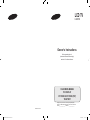 1
1
-
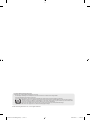 2
2
-
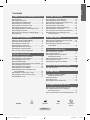 3
3
-
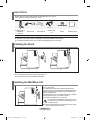 4
4
-
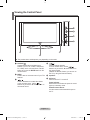 5
5
-
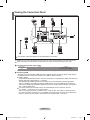 6
6
-
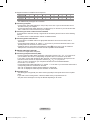 7
7
-
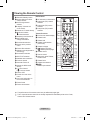 8
8
-
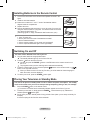 9
9
-
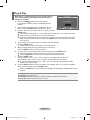 10
10
-
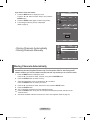 11
11
-
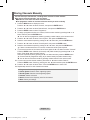 12
12
-
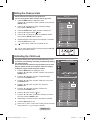 13
13
-
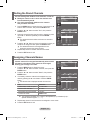 14
14
-
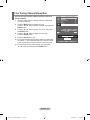 15
15
-
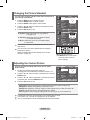 16
16
-
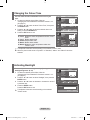 17
17
-
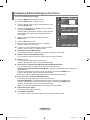 18
18
-
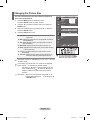 19
19
-
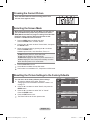 20
20
-
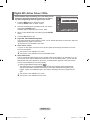 21
21
-
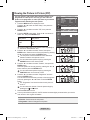 22
22
-
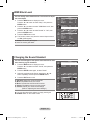 23
23
-
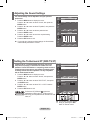 24
24
-
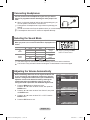 25
25
-
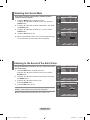 26
26
-
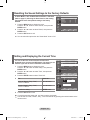 27
27
-
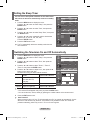 28
28
-
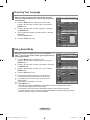 29
29
-
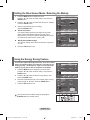 30
30
-
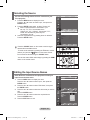 31
31
-
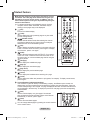 32
32
-
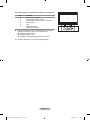 33
33
-
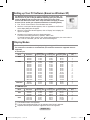 34
34
-
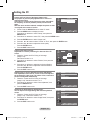 35
35
-
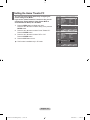 36
36
-
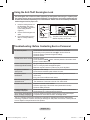 37
37
-
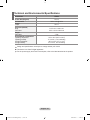 38
38
-
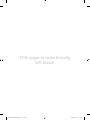 39
39
-
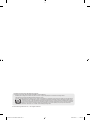 40
40
-
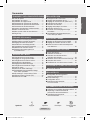 41
41
-
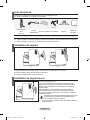 42
42
-
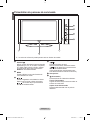 43
43
-
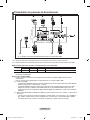 44
44
-
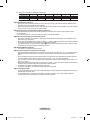 45
45
-
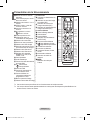 46
46
-
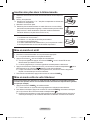 47
47
-
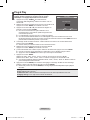 48
48
-
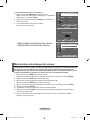 49
49
-
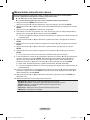 50
50
-
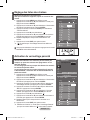 51
51
-
 52
52
-
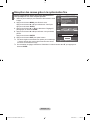 53
53
-
 54
54
-
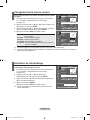 55
55
-
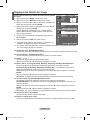 56
56
-
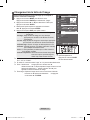 57
57
-
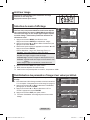 58
58
-
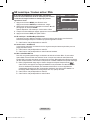 59
59
-
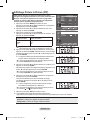 60
60
-
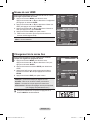 61
61
-
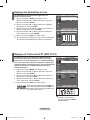 62
62
-
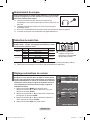 63
63
-
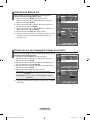 64
64
-
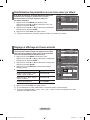 65
65
-
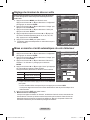 66
66
-
 67
67
-
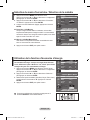 68
68
-
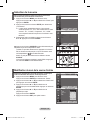 69
69
-
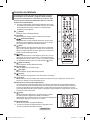 70
70
-
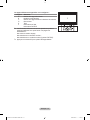 71
71
-
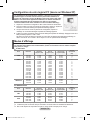 72
72
-
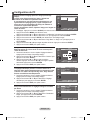 73
73
-
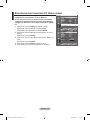 74
74
-
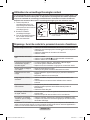 75
75
-
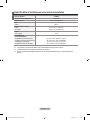 76
76
-
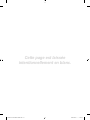 77
77
-
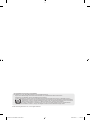 78
78
-
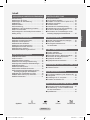 79
79
-
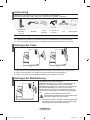 80
80
-
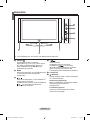 81
81
-
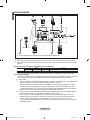 82
82
-
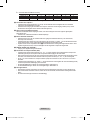 83
83
-
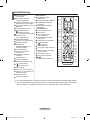 84
84
-
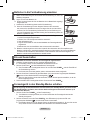 85
85
-
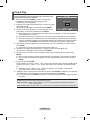 86
86
-
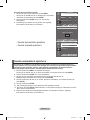 87
87
-
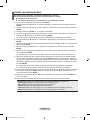 88
88
-
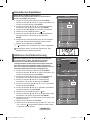 89
89
-
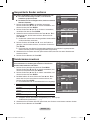 90
90
-
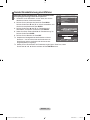 91
91
-
 92
92
-
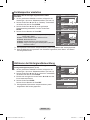 93
93
-
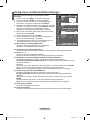 94
94
-
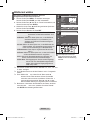 95
95
-
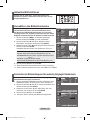 96
96
-
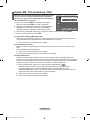 97
97
-
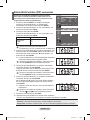 98
98
-
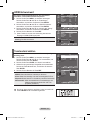 99
99
-
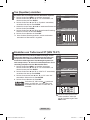 100
100
-
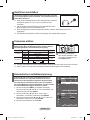 101
101
-
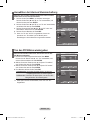 102
102
-
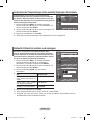 103
103
-
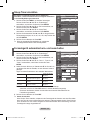 104
104
-
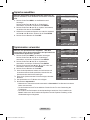 105
105
-
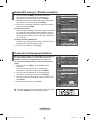 106
106
-
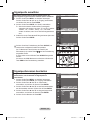 107
107
-
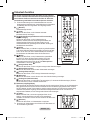 108
108
-
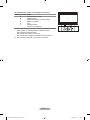 109
109
-
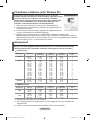 110
110
-
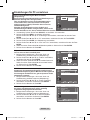 111
111
-
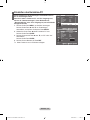 112
112
-
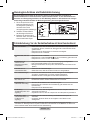 113
113
-
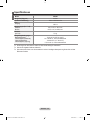 114
114
-
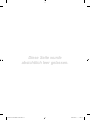 115
115
-
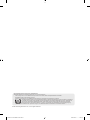 116
116
-
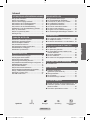 117
117
-
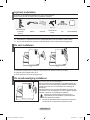 118
118
-
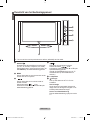 119
119
-
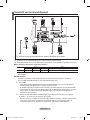 120
120
-
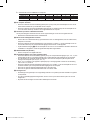 121
121
-
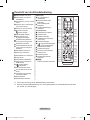 122
122
-
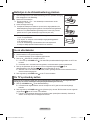 123
123
-
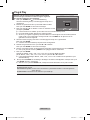 124
124
-
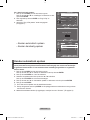 125
125
-
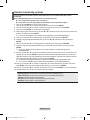 126
126
-
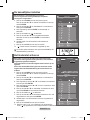 127
127
-
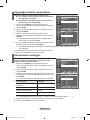 128
128
-
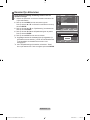 129
129
-
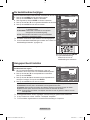 130
130
-
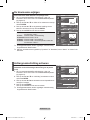 131
131
-
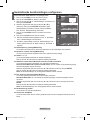 132
132
-
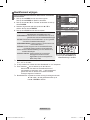 133
133
-
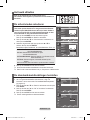 134
134
-
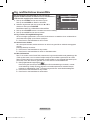 135
135
-
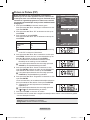 136
136
-
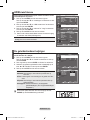 137
137
-
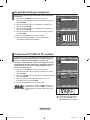 138
138
-
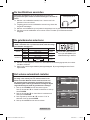 139
139
-
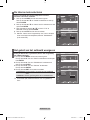 140
140
-
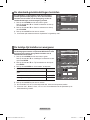 141
141
-
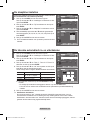 142
142
-
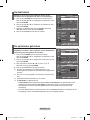 143
143
-
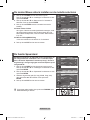 144
144
-
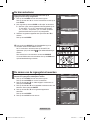 145
145
-
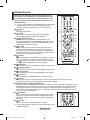 146
146
-
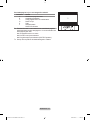 147
147
-
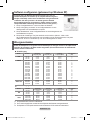 148
148
-
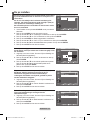 149
149
-
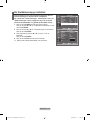 150
150
-
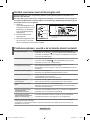 151
151
-
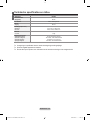 152
152
-
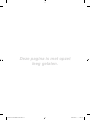 153
153
-
 154
154
-
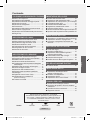 155
155
-
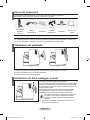 156
156
-
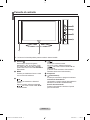 157
157
-
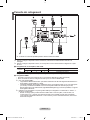 158
158
-
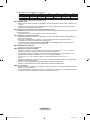 159
159
-
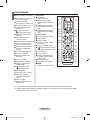 160
160
-
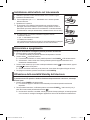 161
161
-
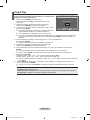 162
162
-
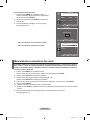 163
163
-
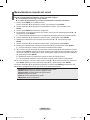 164
164
-
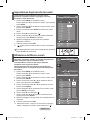 165
165
-
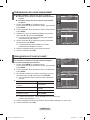 166
166
-
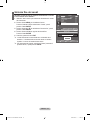 167
167
-
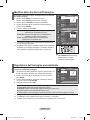 168
168
-
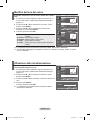 169
169
-
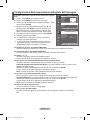 170
170
-
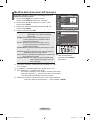 171
171
-
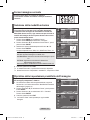 172
172
-
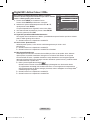 173
173
-
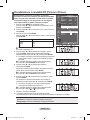 174
174
-
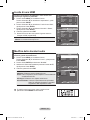 175
175
-
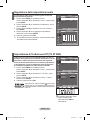 176
176
-
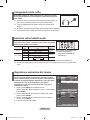 177
177
-
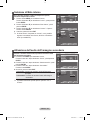 178
178
-
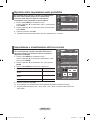 179
179
-
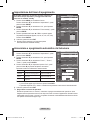 180
180
-
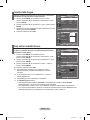 181
181
-
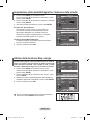 182
182
-
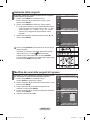 183
183
-
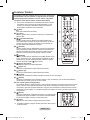 184
184
-
 185
185
-
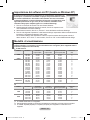 186
186
-
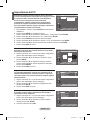 187
187
-
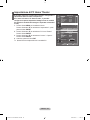 188
188
-
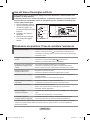 189
189
-
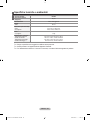 190
190
-
 191
191
-
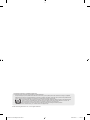 192
192
-
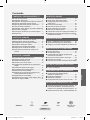 193
193
-
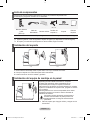 194
194
-
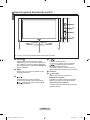 195
195
-
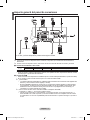 196
196
-
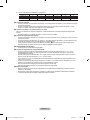 197
197
-
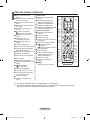 198
198
-
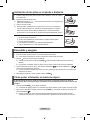 199
199
-
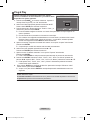 200
200
-
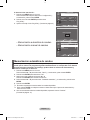 201
201
-
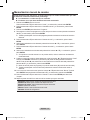 202
202
-
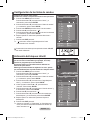 203
203
-
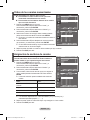 204
204
-
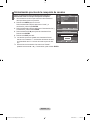 205
205
-
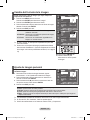 206
206
-
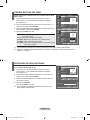 207
207
-
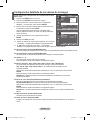 208
208
-
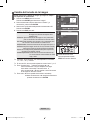 209
209
-
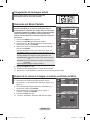 210
210
-
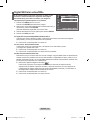 211
211
-
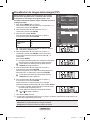 212
212
-
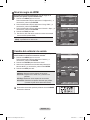 213
213
-
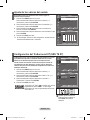 214
214
-
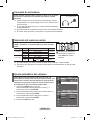 215
215
-
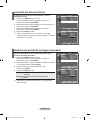 216
216
-
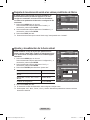 217
217
-
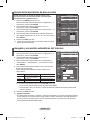 218
218
-
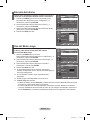 219
219
-
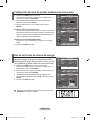 220
220
-
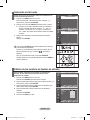 221
221
-
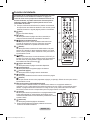 222
222
-
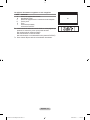 223
223
-
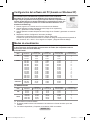 224
224
-
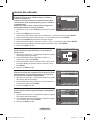 225
225
-
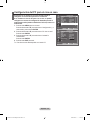 226
226
-
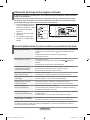 227
227
-
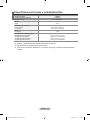 228
228
-
 229
229
-
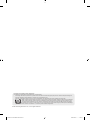 230
230
-
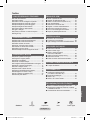 231
231
-
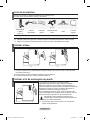 232
232
-
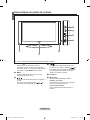 233
233
-
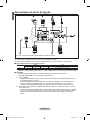 234
234
-
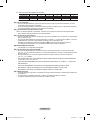 235
235
-
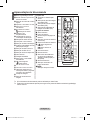 236
236
-
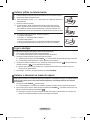 237
237
-
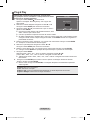 238
238
-
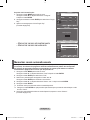 239
239
-
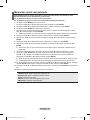 240
240
-
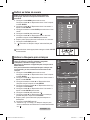 241
241
-
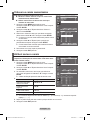 242
242
-
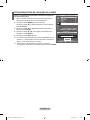 243
243
-
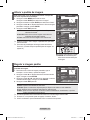 244
244
-
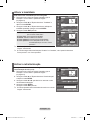 245
245
-
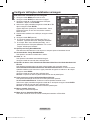 246
246
-
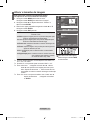 247
247
-
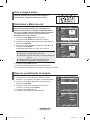 248
248
-
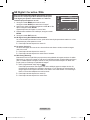 249
249
-
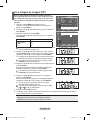 250
250
-
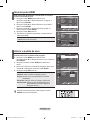 251
251
-
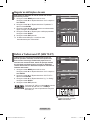 252
252
-
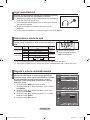 253
253
-
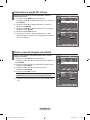 254
254
-
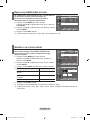 255
255
-
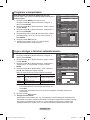 256
256
-
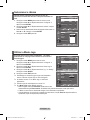 257
257
-
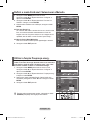 258
258
-
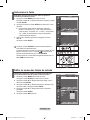 259
259
-
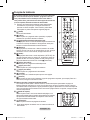 260
260
-
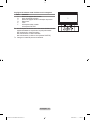 261
261
-
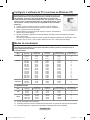 262
262
-
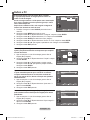 263
263
-
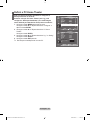 264
264
-
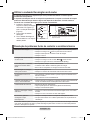 265
265
-
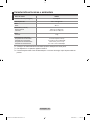 266
266
-
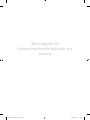 267
267
-
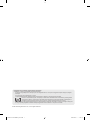 268
268
-
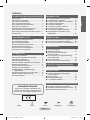 269
269
-
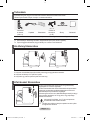 270
270
-
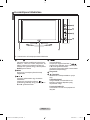 271
271
-
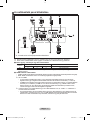 272
272
-
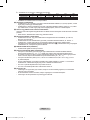 273
273
-
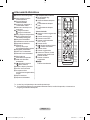 274
274
-
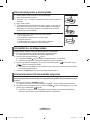 275
275
-
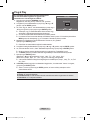 276
276
-
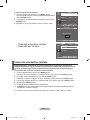 277
277
-
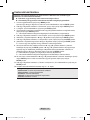 278
278
-
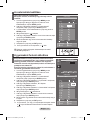 279
279
-
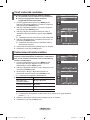 280
280
-
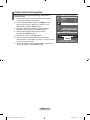 281
281
-
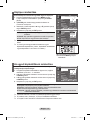 282
282
-
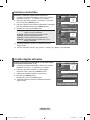 283
283
-
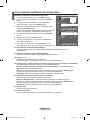 284
284
-
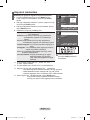 285
285
-
 286
286
-
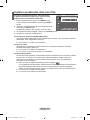 287
287
-
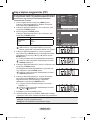 288
288
-
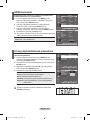 289
289
-
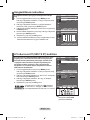 290
290
-
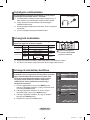 291
291
-
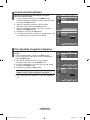 292
292
-
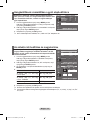 293
293
-
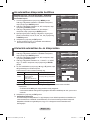 294
294
-
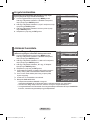 295
295
-
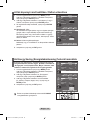 296
296
-
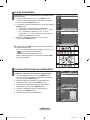 297
297
-
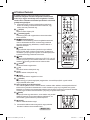 298
298
-
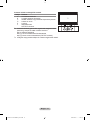 299
299
-
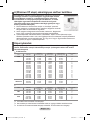 300
300
-
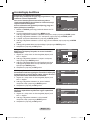 301
301
-
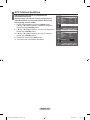 302
302
-
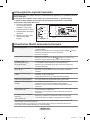 303
303
-
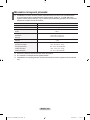 304
304
-
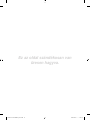 305
305
-
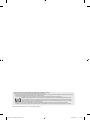 306
306
-
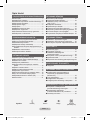 307
307
-
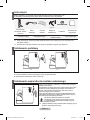 308
308
-
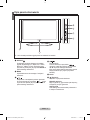 309
309
-
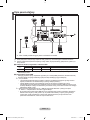 310
310
-
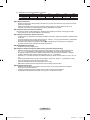 311
311
-
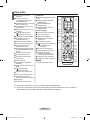 312
312
-
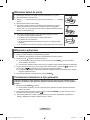 313
313
-
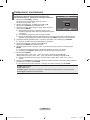 314
314
-
 315
315
-
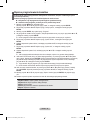 316
316
-
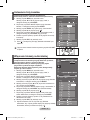 317
317
-
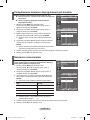 318
318
-
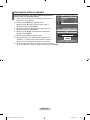 319
319
-
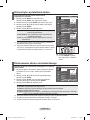 320
320
-
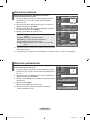 321
321
-
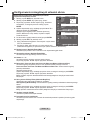 322
322
-
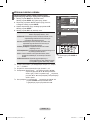 323
323
-
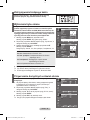 324
324
-
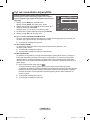 325
325
-
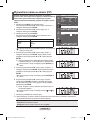 326
326
-
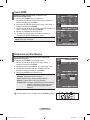 327
327
-
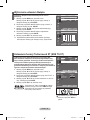 328
328
-
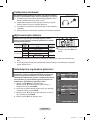 329
329
-
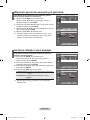 330
330
-
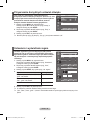 331
331
-
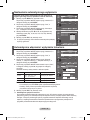 332
332
-
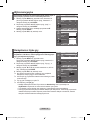 333
333
-
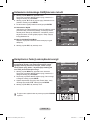 334
334
-
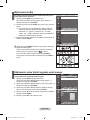 335
335
-
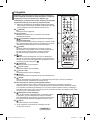 336
336
-
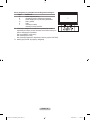 337
337
-
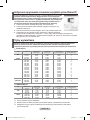 338
338
-
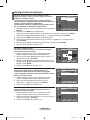 339
339
-
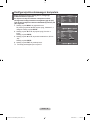 340
340
-
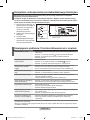 341
341
-
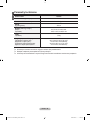 342
342
-
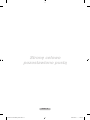 343
343
-
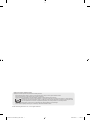 344
344
-
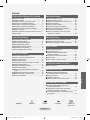 345
345
-
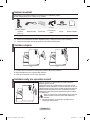 346
346
-
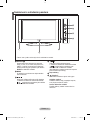 347
347
-
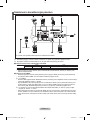 348
348
-
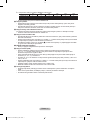 349
349
-
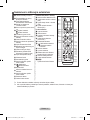 350
350
-
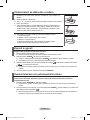 351
351
-
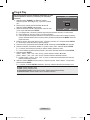 352
352
-
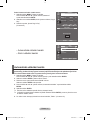 353
353
-
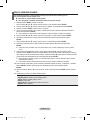 354
354
-
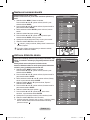 355
355
-
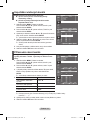 356
356
-
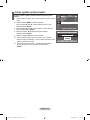 357
357
-
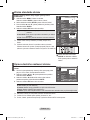 358
358
-
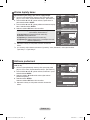 359
359
-
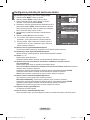 360
360
-
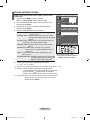 361
361
-
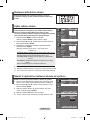 362
362
-
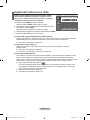 363
363
-
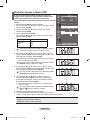 364
364
-
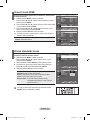 365
365
-
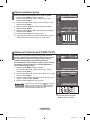 366
366
-
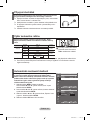 367
367
-
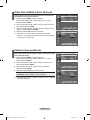 368
368
-
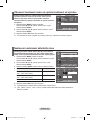 369
369
-
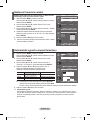 370
370
-
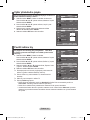 371
371
-
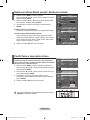 372
372
-
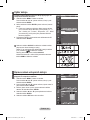 373
373
-
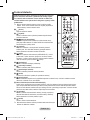 374
374
-
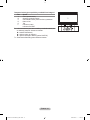 375
375
-
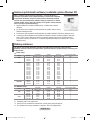 376
376
-
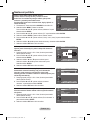 377
377
-
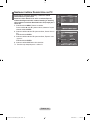 378
378
-
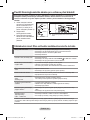 379
379
-
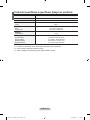 380
380
-
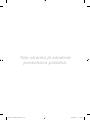 381
381
-
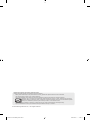 382
382
-
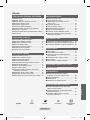 383
383
-
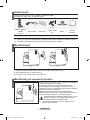 384
384
-
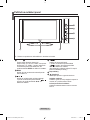 385
385
-
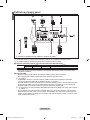 386
386
-
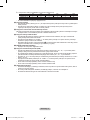 387
387
-
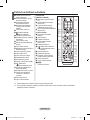 388
388
-
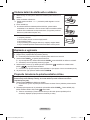 389
389
-
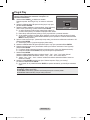 390
390
-
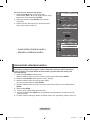 391
391
-
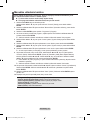 392
392
-
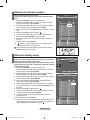 393
393
-
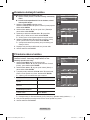 394
394
-
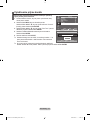 395
395
-
 396
396
-
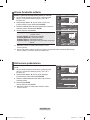 397
397
-
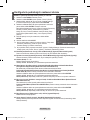 398
398
-
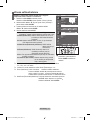 399
399
-
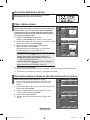 400
400
-
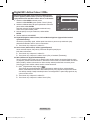 401
401
-
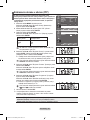 402
402
-
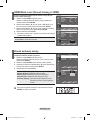 403
403
-
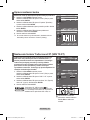 404
404
-
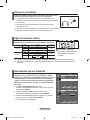 405
405
-
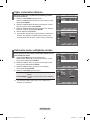 406
406
-
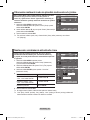 407
407
-
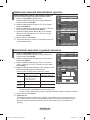 408
408
-
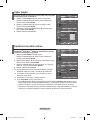 409
409
-
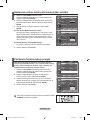 410
410
-
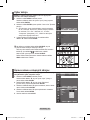 411
411
-
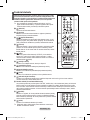 412
412
-
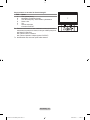 413
413
-
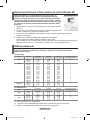 414
414
-
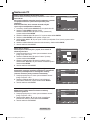 415
415
-
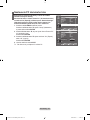 416
416
-
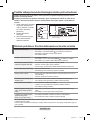 417
417
-
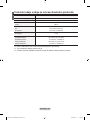 418
418
-
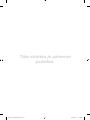 419
419
-
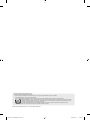 420
420
-
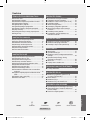 421
421
-
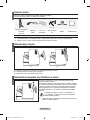 422
422
-
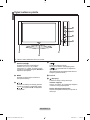 423
423
-
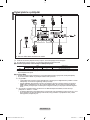 424
424
-
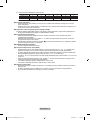 425
425
-
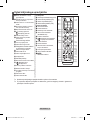 426
426
-
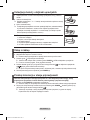 427
427
-
 428
428
-
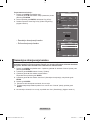 429
429
-
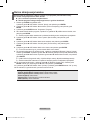 430
430
-
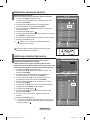 431
431
-
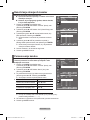 432
432
-
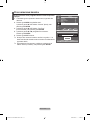 433
433
-
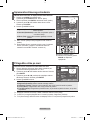 434
434
-
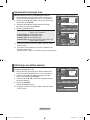 435
435
-
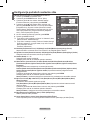 436
436
-
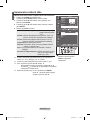 437
437
-
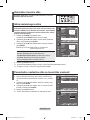 438
438
-
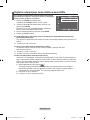 439
439
-
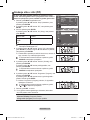 440
440
-
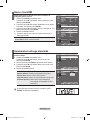 441
441
-
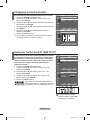 442
442
-
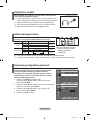 443
443
-
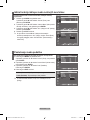 444
444
-
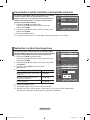 445
445
-
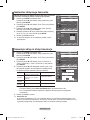 446
446
-
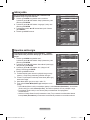 447
447
-
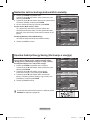 448
448
-
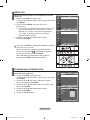 449
449
-
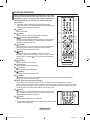 450
450
-
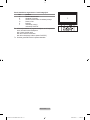 451
451
-
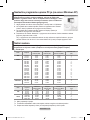 452
452
-
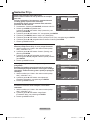 453
453
-
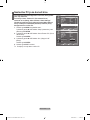 454
454
-
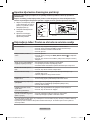 455
455
-
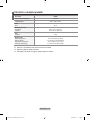 456
456
-
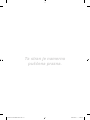 457
457
-
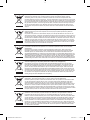 458
458
-
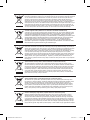 459
459
-
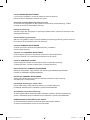 460
460
-
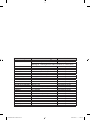 461
461
Samsung LE22S81B Instrukcja obsługi
- Kategoria
- Telewizory LCD
- Typ
- Instrukcja obsługi
w innych językach
- čeština: Samsung LE22S81B Uživatelský manuál
- español: Samsung LE22S81B Manual de usuario
- italiano: Samsung LE22S81B Manuale utente
- Deutsch: Samsung LE22S81B Benutzerhandbuch
- slovenčina: Samsung LE22S81B Používateľská príručka
- português: Samsung LE22S81B Manual do usuário
- français: Samsung LE22S81B Manuel utilisateur
- English: Samsung LE22S81B User manual
- Nederlands: Samsung LE22S81B Handleiding
Powiązane dokumenty
-
Samsung LE32S62B Instrukcja obsługi
-
Samsung LE46N8 Instrukcja obsługi
-
Samsung LE26R72B Instrukcja obsługi
-
Samsung PS50A556S2F Instrukcja obsługi
-
Samsung LE26R82B Instrukcja obsługi
-
Samsung LE40M71B Instrukcja obsługi
-
Samsung LE27S71B Instrukcja obsługi
-
Samsung LE37R81B Instrukcja obsługi
-
Samsung LE26A330J1 Instrukcja obsługi
-
Samsung LE20S81B Instrukcja obsługi